Кто основал яндекс браузер: «Почему Браузер назвали Яндексом?» – Яндекс.Кью
Содержание
Компания Яндекс — Технологии — Что такое Яндекс.Браузер
Браузер — это окно в интернет. Многие держат его открытым целыми днями: мимо него бежит лента новостей, в нём мы наблюдаем за жизнью наших друзей, к нему обращаемся, когда хотим что-то найти. Но интернет не всегда выглядел так, как мы привыкли. Вернее, долгое время он вообще никак не выглядел.
В браузере мы видим не интернет, а Всемирную паутину, или веб. Сам интернет — это инфраструктура, комплекс сетей, в которые объединены компьютеры по всему миру. А веб — способ наглядно представить хранящуюся на них информацию в виде связанных между собой страниц. На этих страницах могут быть текст, картинки, видеоролики, разнообразные кнопки, ссылки и многое другое. Чтобы все эти элементы работали и отображались корректно, страницу нужно открыть в специальной программе. Эта программа и есть браузер.
Немного истории
Прообраз современного веба и, соответственно, первый браузер появились в 1991 году в ЦЕРН — европейской организации по ядерным исследованиям. Один из её сотрудников, Тим Бернерс-Ли, придумал провязать научные документы гиперссылками и решить таким образом проблему поиска информации в огромном архиве института. Первый браузер назывался WorldWideWeb и выглядел примерно вот так.
Один из её сотрудников, Тим Бернерс-Ли, придумал провязать научные документы гиперссылками и решить таким образом проблему поиска информации в огромном архиве института. Первый браузер назывался WorldWideWeb и выглядел примерно вот так.
Браузер WorldWideWeb в 1993 году. Источник — страница Тима Бернерса-Ли на w3.orgТам же, в ЦЕРН, появилась и первая веб-камера. Учёные, у которых была одна кофе-машина на несколько этажей, поставили рядом с ней камеру, которая несколько раз в минуту отправляла фотографии на их компьютеры — всё для того, чтобы можно было, не отрываясь от работы, узнать, есть ли в машине кофе.
В начале 90-х появились не только веб и первые браузеры — тогда же начинали работать первые коммерческие интернет-провайдеры. До этого интернет финансировался правительством и доступ в него был только в больших университетских центрах и военных организациях. Теперь же в сеть мог выйти любой человек с домашнего компьютера.
Интернет стал публичным, а с появлением веба и сравнительно простых в освоении браузеров вроде Mosaic и Netscape Navigator — ещё и наглядным.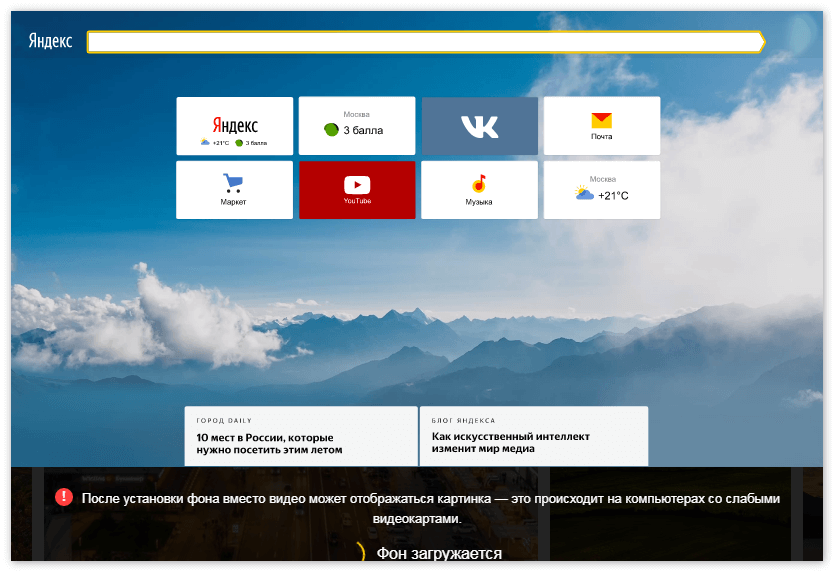 Из инструмента научного сообщества он постепенно стал превращаться в средство массовой коммуникации, а затем, с ростом аудитории, и в глобальную торгово-развлекательную площадку.
Из инструмента научного сообщества он постепенно стал превращаться в средство массовой коммуникации, а затем, с ростом аудитории, и в глобальную торгово-развлекательную площадку.
Последняя версия браузера Mosaic, выпущена в 1997 году. Источник — Википедия.
Сегодня сотни миллионов людей ежедневно ищут в сети информацию и новости, слушают музыку и смотрят фильмы, играют, общаются, покупают. Чтобы всё это стало возможным, браузерам пришлось многому научиться. Простейший пример — отображение нескольких страниц в одном окне. Вкладки стали появляться в популярных браузерах только в первой половине 2000-х — теперь же навигацию в сети без них трудно представить.
Из чего сделан Яндекс.Браузер
Первая версия Яндекс.Браузера была выпущена в 2012 году. Создавая его, мы использовали уже существующие наработки. Например, «движок» для нашего браузера мы выбрали такой же, как у Safari и Google Chrome — называется он WebKit. Чтобы объяснить, почему мы выбрали именно его, надо хотя бы в двух словах рассказать, что вообще делает движок.
Чтобы объяснить, почему мы выбрали именно его, надо хотя бы в двух словах рассказать, что вообще делает движок.
Если коротко, то он собирает сайты по инструкции — примерно так же, как мы собираем мебель, которая приехала из магазина в нескольких коробках. Страницы сайтов становятся такими, какими мы привыкли их видеть, только на экране компьютера. Пока вы не смотрите на них через браузер, они существуют в виде документов со ссылками на «детали» (например, картинки, которые используются для фона и кнопок) и кодом, который определяет, как их надо соединить. Примерно так в разобранном виде выглядит страница yandex.ru.
Это только маленькая часть кода страницы yandex.ru — целиком он длиннее, чем вся эта статья.
У каждого движка есть свои особенности — именно поэтому один и тот же сайт может немного по-разному выглядеть в разных браузерах. Если создатель сайта не учитывает эти особенности, то какой-нибудь браузер может неправильно понять его инструкции и собрать что-то некрасивое или вообще неработающее. Мы не стали придумывать собственный «движок», чтобы разработчикам сайтов не приходилось адаптировать свои сайты ещё и под него. Вместо этого был выбран популярный WebKit, на который уже ориентируются большинство веб-разработчиков.
Мы не стали придумывать собственный «движок», чтобы разработчикам сайтов не приходилось адаптировать свои сайты ещё и под него. Вместо этого был выбран популярный WebKit, на который уже ориентируются большинство веб-разработчиков.
У WebKit есть несколько реализаций — наш браузер работает на той, что развивается в проекте Chromium. Им занимаются сразу несколько крупных компаний — причём ко всеобщей выгоде. Если одна компания придумывает какое-то техническое улучшение, от этого выигрывают все (если интересно, почитайте, например, о том, как разработчики Яндекс.Браузера помогли значительно ускорить все программы на основе Chromium). Кроме того, это позволяет совместно продвигать современные веб-стандарты, то есть делать интернет удобнее и безопаснее.
Что делает Яндекс.Браузер особенным
Самый очевидный ответ — это дизайн. С самого начала мы старались сделать так, чтобы интерфейс не был громоздким.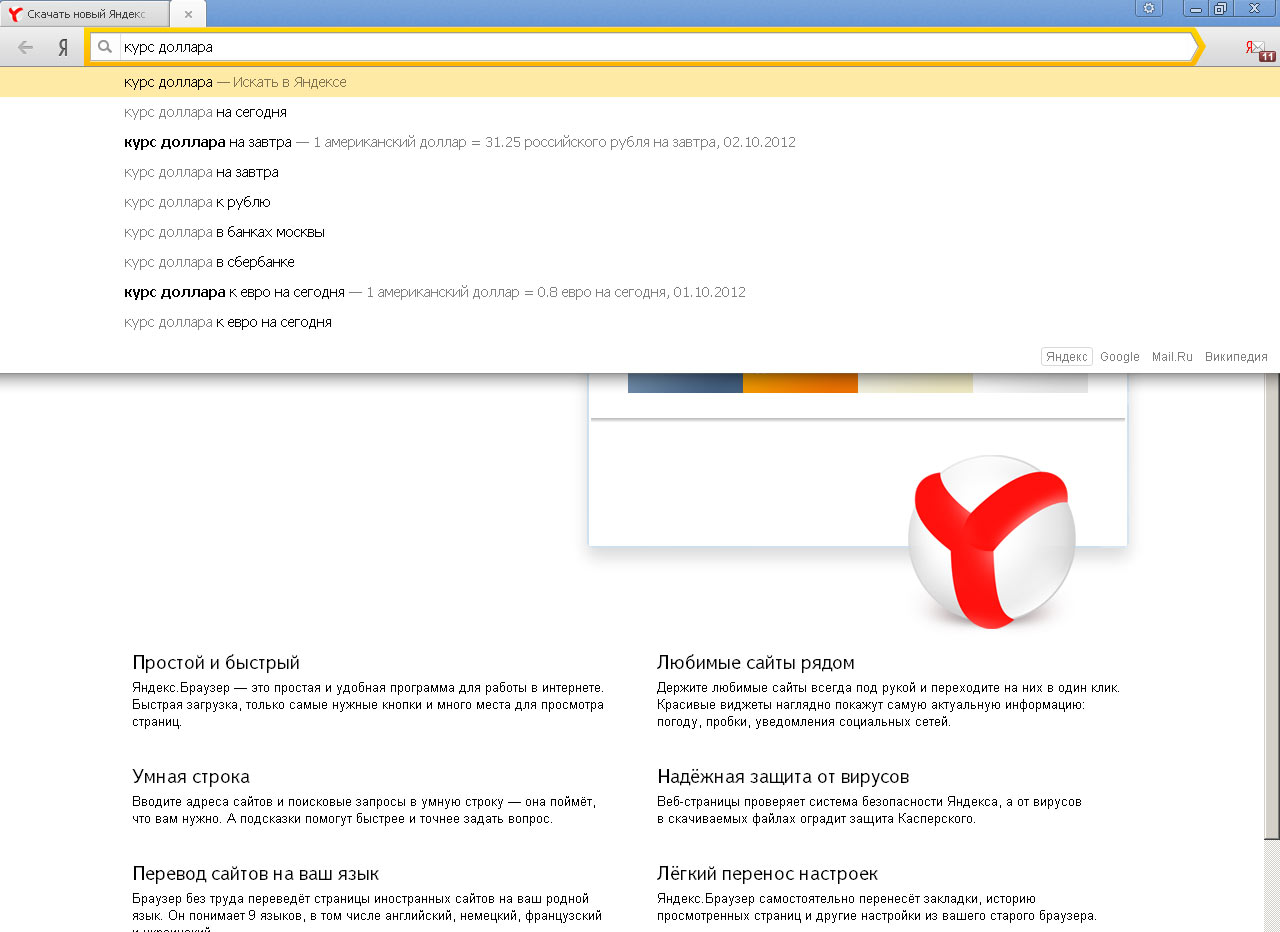 Наш идеал браузера — это не просто окно, а «панорамное окно» в интернет: во весь экран и с минимум деталей. Какое-то время мы вообще пробовали сделать прозрачный браузер — этот проект назывался Кусто. Тестирование показало, что далеко не все пользователи готовы к таким переменам, зато некоторые нововведения, вроде анимированных фонов и умной поисковой строки, многим пришлись по душе. В той версии Яндекс.Браузера, над которой мы работаем сейчас, лучшие идеи, опробованные в Кусто, сочетаются с классическими интерфейсными решениями. Теперь наш браузер выглядит вот так.
Наш идеал браузера — это не просто окно, а «панорамное окно» в интернет: во весь экран и с минимум деталей. Какое-то время мы вообще пробовали сделать прозрачный браузер — этот проект назывался Кусто. Тестирование показало, что далеко не все пользователи готовы к таким переменам, зато некоторые нововведения, вроде анимированных фонов и умной поисковой строки, многим пришлись по душе. В той версии Яндекс.Браузера, над которой мы работаем сейчас, лучшие идеи, опробованные в Кусто, сочетаются с классическими интерфейсными решениями. Теперь наш браузер выглядит вот так.
Это Яндекс.Браузер для Windows. Версии для Mac OS и Linux пока выглядят иначе.
Дизайн — это не только внешний вид, но и практичность. В Яндекс.Браузере есть много незаметных на первый взгляд решений, которые делают его удобным. Например, чтобы увидеть Табло со ссылками на часто посещаемые сайты, необязательно открывать новую вкладку, достаточно нажать на адресную строку. Благодаря этому путь до нужной страницы сокращается на один шаг.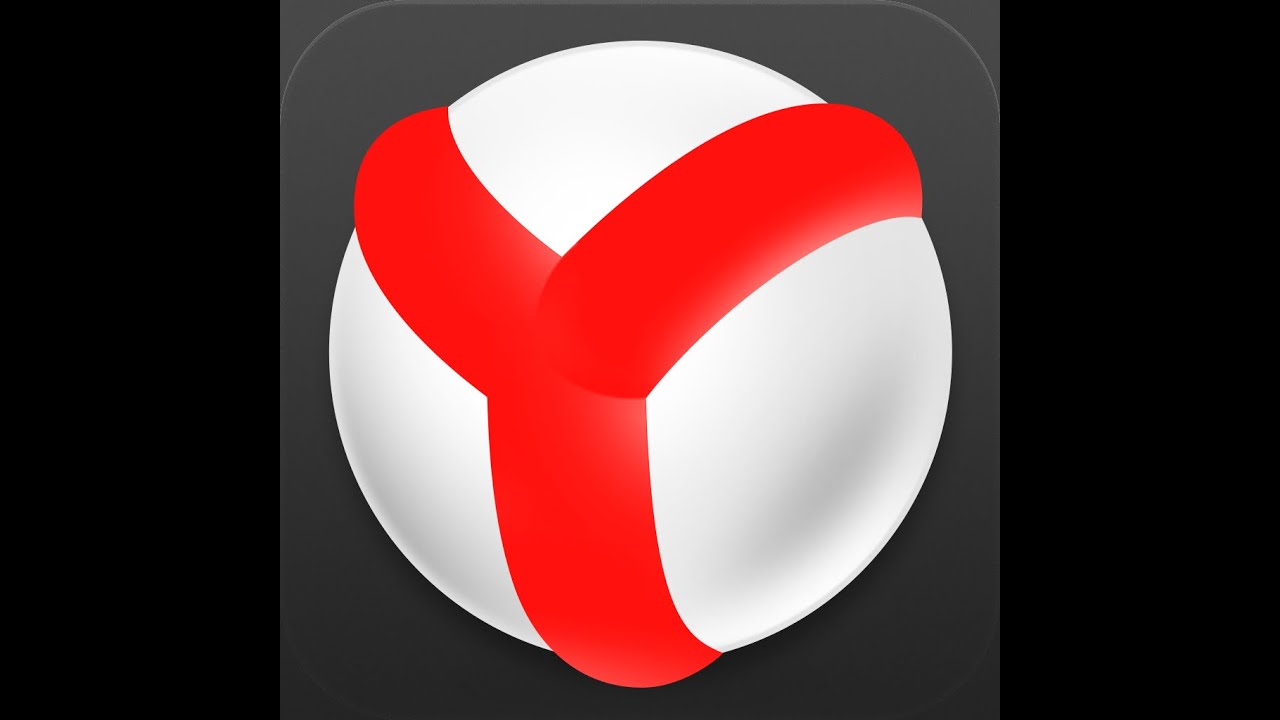
Той же цели — сэкономить время и клики — служит Умная строка нашего браузера. Используя данные Яндекса о популярных поисковых запросах, она может подсказать адрес нужного сайта, даже если вы на нём никогда не были, и предложить перейти на vk.com человеку, который забыл переключить раскладку и успел напечатать «млюс». На некоторые простые вопросы — вроде [курс доллара], [погода в самаре] или [формула объема шара] — Умная строка может ответить самостоятельно, так что пользователю даже не придётся переходить на новую страницу, чтобы получить информацию. Другой пример продуманного дизайна тоже связан с адресной строкой. В мобильной версии Яндекс.Браузера она расположена внизу экрана, а не наверху, как у большинства браузеров, — просто потому что так до неё удобнее дотянуться большим пальцем. Экраны смарфтонов становятся всё больше, а наши пальцы пока не удлиняются, вот и приходится с этим считаться.Ещё одна особенность нашего браузера состоит в том, что он сам ищет для вас интересную информацию. Открыв новую вкладку, вы увидите внизу блок, озаглавленный «Дзен: ваши персональные рекомендации». В нём собираются статьи и видео на темы, которыми вы обычно интересуетесь. Уникальность Дзена в том, что за составление ленты публикаций отвечает машинный интеллект: он собирает их не из тематических RSS-подборок, а со всего интернета — с помощью поисковых технологий Яндекса. Если Дзен заметит, что у вас появились новые интересы, он начнёт учитывать их при составлении ленты.Чтобы пользоваться браузером было комфортно, он должен быть не только красивым и удобным, но и ещё и быстрым и безопасным. За последнее в Яндекс.Браузере отвечает Протект — комплекс технологий, которые берегут пароли, блокируют мошеннические сайты, позволяют без приключений подключаться к публичным сетям Wi-Fi и оплачивать услуги в интернете. Со скоростью помогает режим Турбо. Он автоматически включается при медленном соединении и ускоряет загрузку страниц. Это происходит за счёт уменьшения объёма данных: «тяжёлое» содержимое страницы — обычно это видео и картинки — сжимается на серверах Яндекса и только после этого передаётся пользователю.
Открыв новую вкладку, вы увидите внизу блок, озаглавленный «Дзен: ваши персональные рекомендации». В нём собираются статьи и видео на темы, которыми вы обычно интересуетесь. Уникальность Дзена в том, что за составление ленты публикаций отвечает машинный интеллект: он собирает их не из тематических RSS-подборок, а со всего интернета — с помощью поисковых технологий Яндекса. Если Дзен заметит, что у вас появились новые интересы, он начнёт учитывать их при составлении ленты.Чтобы пользоваться браузером было комфортно, он должен быть не только красивым и удобным, но и ещё и быстрым и безопасным. За последнее в Яндекс.Браузере отвечает Протект — комплекс технологий, которые берегут пароли, блокируют мошеннические сайты, позволяют без приключений подключаться к публичным сетям Wi-Fi и оплачивать услуги в интернете. Со скоростью помогает режим Турбо. Он автоматически включается при медленном соединении и ускоряет загрузку страниц. Это происходит за счёт уменьшения объёма данных: «тяжёлое» содержимое страницы — обычно это видео и картинки — сжимается на серверах Яндекса и только после этого передаётся пользователю.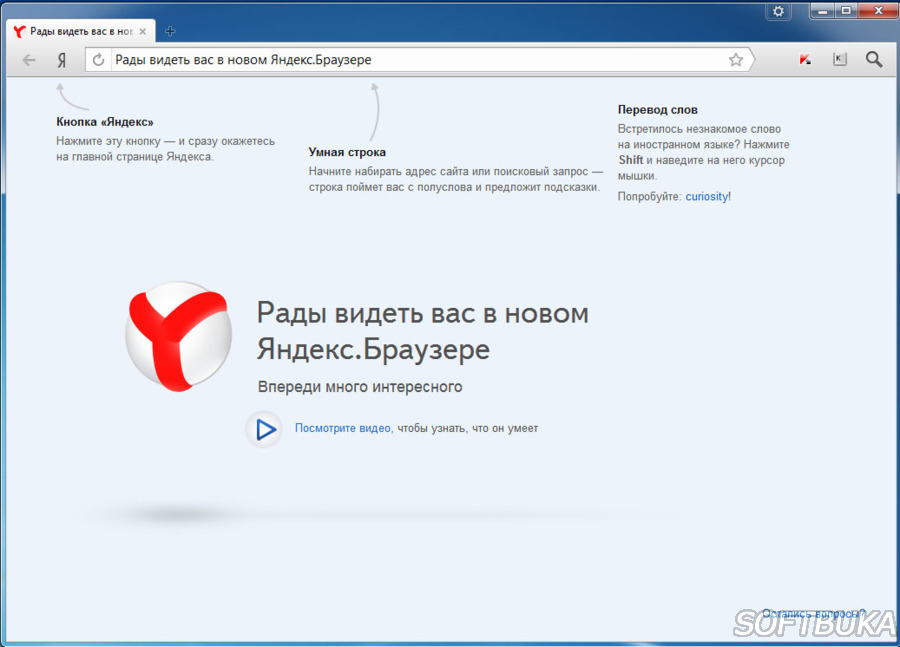 В результате экономится не только время, но и трафик.Если вам интересно следить за тем, как развивается Яндекс.Браузер, вы можете установить его
В результате экономится не только время, но и трафик.Если вам интересно следить за тем, как развивается Яндекс.Браузер, вы можете установить его
бета-версию и участвовать в тестировании новых возможностей Браузера.
«Яндекс» представил собственный браузер — CNews
|
Поделиться
«Яндекс.Браузер», созданный российским поисковиком, обладает минималистичным интерфейсом и интегрирован с облачными сервисами «Яндекса».
Генеральный директор «Яндекса» Аркадий Волож объявил о создании поисковиком собственного браузера, предсказуемо получившего название «Яндекс.Браузер» 1.0. Он создан на основе движка Webkit, на котором основаны браузеры Chrome и Safari, и на основе кода Chromium.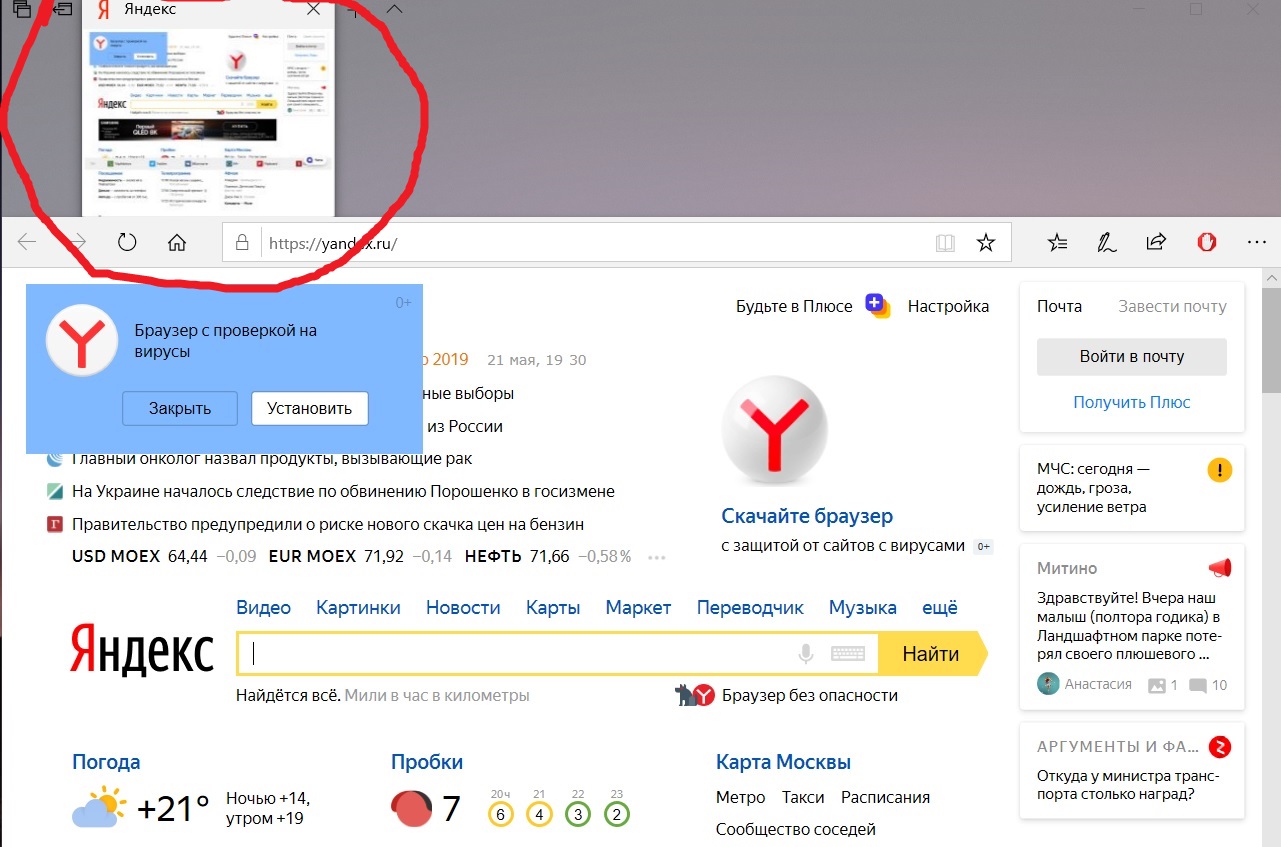
По словам Воложа, над браузером работали «около года десятки человек», им несколько недель пользуются сотрудники «Яндекса», и он им нравится. Новый «Яндекс.Браузер» будет доступен для скачивания 1 октября 2012 года в 17:00 по московскому времени по ссылке. Работать на текущий момент он будет только под Windows и Mac OS X.
Браузер характеризуется сверхминималистичным интерфейсом. Его ключевыми особенностями стала интеграция с облачными сервисами поисковика. В браузере планируется использовать технологии, разработанные в Opera Software. В следующей версии программы, в частности, появится «компрессор трафика» Opera Turbo.
Руководитель проекта «Яндекс.Браузер» Тигран Худавердян в числе других особенностей назвал «безурловость», то есть возможность ввода адреса сайта на живом языке, «сайтлинки» (ссылки на разделы сайтов прямо в интерфейсе браузера) и интеграцию в браузер уведомлений почты и соцсетей.
Кроме того, в «Яндекс.Браузер» интегрирован Punto Switcher, переводческий сервис, и антивирусный контроль «Лаборатории Касперского».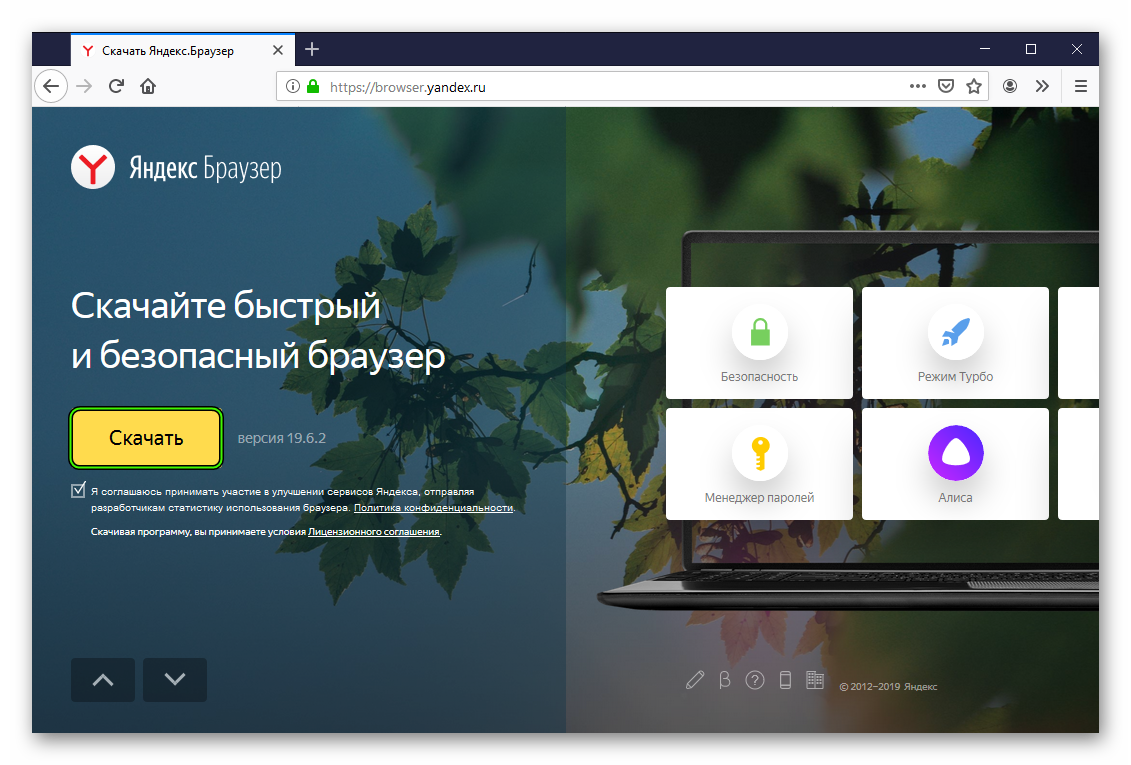
Браузер Яндекса
Напомним, что на прошлой неделе собственный «социальный» браузер Amigo анонсировала Mail.ru Group. В настоящее время он находится в фазе альфа-версии и недоступен для загрузки. Желающие ознакомиться с Amigo могут оставить на его странице адрес электронной почты, на который со временем придет приглашение.
По данным Liveintenet, в сентябре 2012 г. самым популярным браузером в Рунете был Google Chrome, с помощью которого пользователи посетили 22,4% веб-страниц. На втором месте среди десктопных браузеров оказалась Opera с результатом около 16%.
Владислав Мещеряков
как «Яндекс» борется с Google за пользователей :: Технологии и медиа :: РБК
Рост аудитории браузера «Яндекса» может помочь российскому поисковику нарастить свою долю: россияне, пользующиеся «Яндекс.Браузером», очень лояльны «Яндексу»: в ноябре они делали через него, по данным Liveinternet, 92,6% поисковых запросов, в то время как через Google – всего 4,8%.
Но сейчас браузер номер один в России – это принадлежащий конкуренту «Яндекса» Google Chrome. Ему, по данным LiveInternet, в ноябре 2014 года принадлежало 27% рынка. На втором месте – Firefox с 7,9% и только на третьем – запущенный в 2012 году «Яндекс.Браузер» с 7%.
Читайте на РБК Pro
Второе место браузер «Яндекса» вскоре смог бы получить и при старом облике, но за первое нужно бороться, и компания к этому стремится, сказал РБК руководитель продукта «Яндекс.Браузер» Роман Иванов.
«Яндекс», в целом лидирующий на российском рынке поиска, сильно уступает в популярности поисковику Google именно среди пользователей Google Chrome. В ноябре, по статистике LiveInternet, 48,9% пользователей этого браузера искали что-либо через Google и только 42,5% – через «Яндекс». Смена лидера внутри Google Chrome произошла в июле, и с тех пор отрыв Google от российского поисковика среди пользователей браузера Chrome только увеличивался. Работу над новым интерфейсом своего браузера «Яндекс» начал намного раньше: около года назад, утверждают в пресс-службе.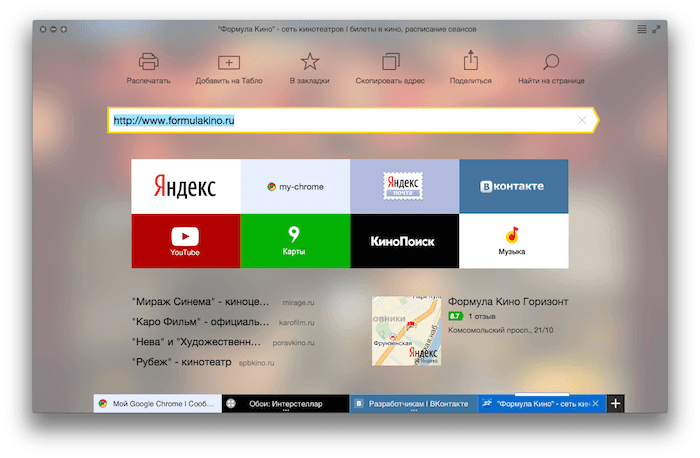
«Рост популярности Google в Chrome – это устойчивая тенденция, которая наблюдается уже в течение нескольких лет», – говорят в пресс-службе Google.
Конкурентные хитрости
Дополнительным фактором, влияющим на рост аудитории этого поисковика в Chrome, считают в «Яндексе», является то, что «возможности выбора других поисковых систем в этом браузере постоянно сокращаются». Представитель «Яндекса» Ася Мелкумова привела насколько примеров изменений политики Google, которые, по мнению «Яндекса», сказались на его доле в Chrome.
Сначала 1 февраля 2014 года в корпоративном блоге Google в России появилась запись о том, что Chrome начал автоматически предлагать пользователям Windows привести измененные настройки в состояние «по умолчанию». Этот шаг объяснялся «желанием убедиться, что сброс настроек доступен всем, кому это может понадобиться». «Защищая от некоторых взломанных настроек, Chrome сбрасывал все пользовательские настройки браузера, в том числе и выбор альтернативного поиска», – говорит Мелкумова.
Летом 2014-го Google не только провел маркетинговые кампании, но и осложнил переключение на альтернативные поисковики в своем браузере и упростил переключение обратно на Google. Chrome стал выдавать специальное предупреждение («Одна из программ на вашем компьютере установила расширение, которое может влиять на работу Chrome») во всплывающем окне тем, кто пытался поставить по умолчанию поиск «Яндекса» или Mail.ru. Тем, кто все же установил альтернативный поиск, показывалось второе предупреждение: «Другая поисковая система? Расширение изменило поисковую систему, используемую по умолчанию <…>. Вы можете восстановить прежние настройки». «Яндекс» показал, как эти диалоги выглядят на скриншотах:
«Пользователи могут получать предупреждения от системы защиты Google Chrome в случае, если настройки пользователя изменяются вместе с установкой нового расширения, использующего Settings API. При этом в «Настройках» видно, каким именно расширением они контролируются», – парирует пресс-служба Google. Оба скриншота, уверяет представитель Google Екатерина Кондратьева, являются лишь предупреждениями пользователя о том, что настройки браузера меняются: «В одном случае пользователь установил некое расширение, которое меняет поисковую систему, во втором – некая программа на компьютере установила расширение, которое меняет поисковую систему. Эта функция предупреждения имеет своей целью дать пользователям более полное понимание того, что происходит с настройками, а также контроль над ними. У пользователя есть возможность подтвердить изменения, если они желанны, или отклонить их, вернувшись к прежним настройкам, включая поисковую систему».
При этом в «Настройках» видно, каким именно расширением они контролируются», – парирует пресс-служба Google. Оба скриншота, уверяет представитель Google Екатерина Кондратьева, являются лишь предупреждениями пользователя о том, что настройки браузера меняются: «В одном случае пользователь установил некое расширение, которое меняет поисковую систему, во втором – некая программа на компьютере установила расширение, которое меняет поисковую систему. Эта функция предупреждения имеет своей целью дать пользователям более полное понимание того, что происходит с настройками, а также контроль над ними. У пользователя есть возможность подтвердить изменения, если они желанны, или отклонить их, вернувшись к прежним настройкам, включая поисковую систему».
Клики и деньги
«Яндекс» зарабатывает в основном на контекстной рекламе (такая реклама по итогам первого полугодия 2014 года дала 92,5% всей выручки). Чем больше людей ставят себе «Яндекс.Браузер», тем больше пользователей у поисковой машины «Яндекса» и тем больше заработок компании.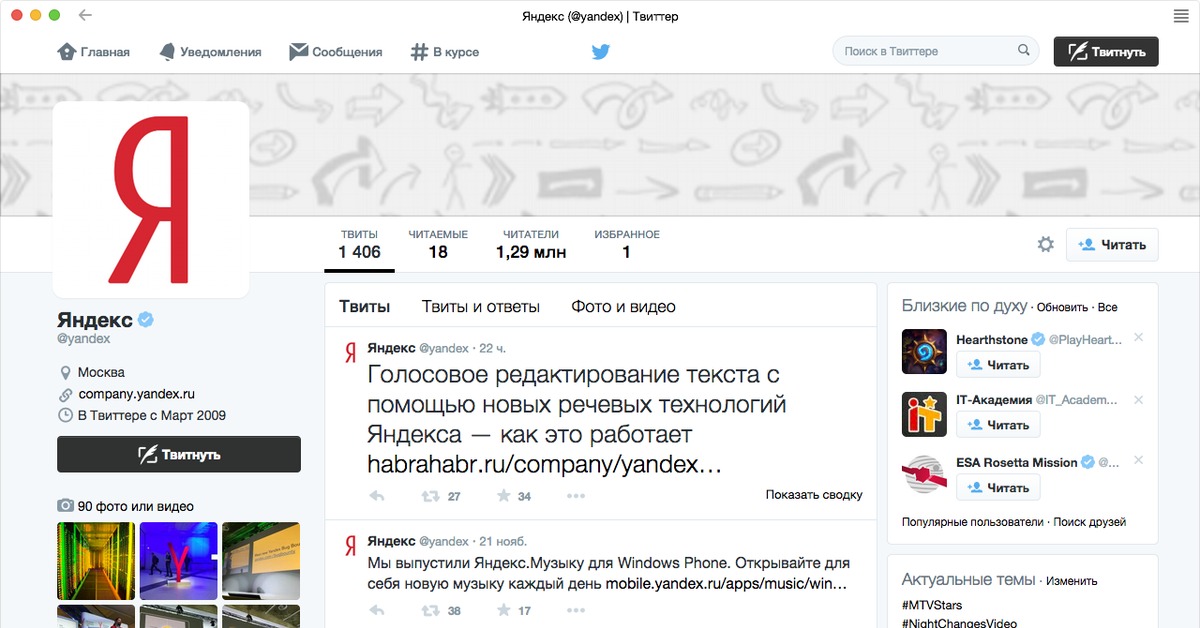
Но это не единственный путь конвертации кликов в деньги. «Изучение поведения внутри браузера может быть полезно в целях таргетирования в рекламной сети – например, для продажи по аукционной модели в реальном времени (RTB)», – рассуждает основатель консалтинговой компании в сфере интернет-маркетинга Acrobator Бас Годска. Задача «Яндекса», как и Facebook, максимально часто отслеживать действия пользователя онлайн, что позволяет лучше монетизировать трафик. Косвенно собственный браузер дает возможность выработать у пользователей привычку переходить и на другие сервисы бренда, к тому же их можно продвигать через дополнительные надстройки. Наконец, свой браузер – это «галочка», что у «Яндекса» есть тот же основной продукт, что у конкурента Google, заключает Годска.
Что делали «Яндекс» и Google для привлечения пользователей
2000 год
Выпущены Google Toolbar и «Яндекс.Бар» – панели инструментов с полем поиска, доступным в любое время.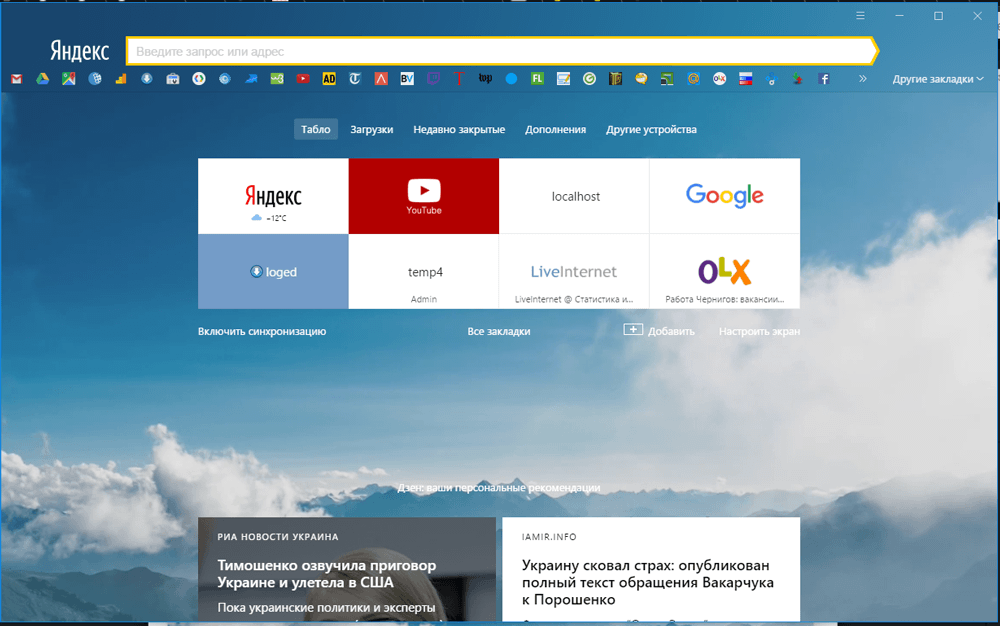
2008 год
Выпущен Google Chrome.
2008 год
В конце декабря «Яндекс» и Mozilla подписали соглашение о сотрудничестве.
2009 год
В конце июня Mozilla выпустила новую версию браузера Firefox – 3.5: для российских пользователей в нем по умолчанию установлен поиск «Яндекса».
2009 год
Представлен последний Google Toolbar для браузера Internet Explorer.
2011 год
Google согласился выплачивать Firefox $300 млн в год за присутствие в браузере.
2012 год
В середине июля, когда вышла 14-я версия Firefox, поиск «Яндекса» перестал быть поиском по умолчанию в официальной версии браузера на русском языке.
2012 год
Google Chrome стал самым популярным браузером в мире, обойдя Internet Explorer.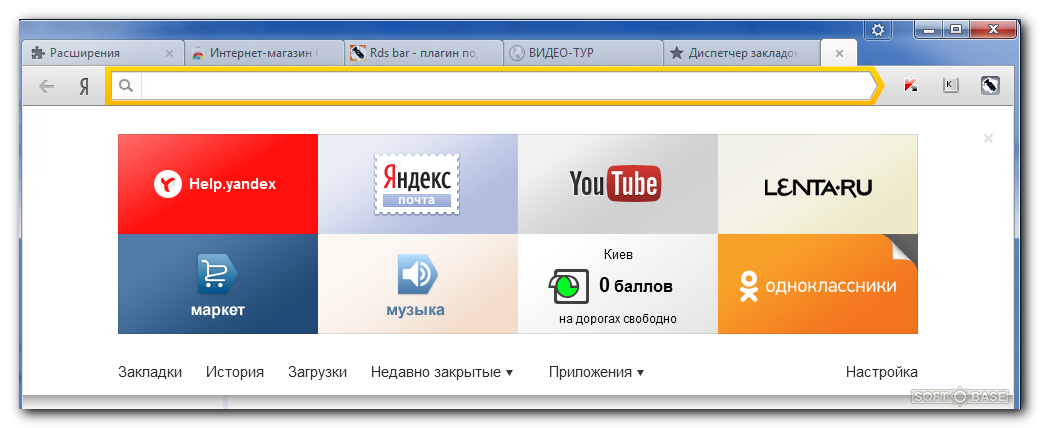
2012 год
«Яндекс» выпустил свой браузер на базе Chromium. При этом компания заявила, что у ее продукта самый минималистичный интерфейс.
2014 год
В ноябре Mozilla отказалась от Google как от поиска по умолчанию в русскоязычной версии Firefox, вновь сделав выбор в пользу «Яндекса».
Браузер Yandex / Блог компании Яндекс / Хабр
Сегодня был представлен новый
браузер Yandex
— первый, который мы не просто собрали из готовых составных частей, а спроектировали его внешний вид фактически с нуля, проработав каждую возможную деталь. Теперь можно рассказать о том, почему и как мы это делали.
Над браузером работала команда из нескольких десятков человек, которая тщательно взвешивала все плюсы и минусы каждого решения. Мы должны были понимать, какие из существующих технологий и почему должны быть в браузере от Яндекса. А самой главной задачей было найти и реализовать такие решения, которые бы делали Yandex действительно новым продуктом на высококонкурентном рынке подобных программ.
А самой главной задачей было найти и реализовать такие решения, которые бы делали Yandex действительно новым продуктом на высококонкурентном рынке подобных программ.
Устройство браузера
Одним из первых перед нами встал выбор между движками. Фактически, на рынке есть четыре, о которых стоит говорить: Trident, Presto, Gecko и WebKit. На первом работает Internet Explorer. Его могут использовать и сторонние разработчики, но, во-первых, вносить в него изменения может только Microsoft, а во-вторых, в этом случае браузер был бы совместим только с Windows. Второй — проприетарная закрытая разработка Opera Software. Это и стало главной причиной, по которой мы отказались от этого варианта.
По сути серьёзный выбор шёл между двумя движками с открытым исходным кодом — Gecko и WebKit, причём мы сразу выбирали между связками движка и кода, на котором будет работать интерфейс браузера и расширения к нему. Мы думали о написании собственной оболочки, но в результате могли получить систему расширений, не совместимую ни с чем, что есть на рынке.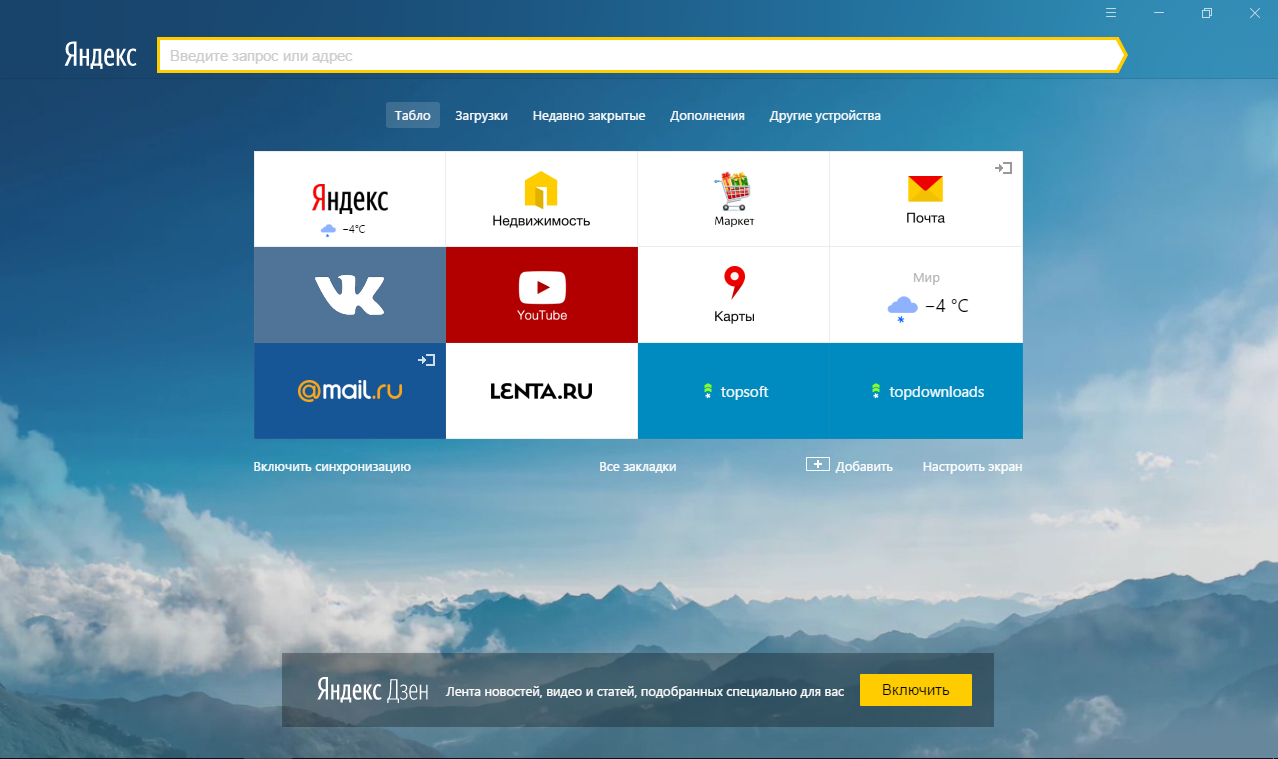 В итоге решили, что не стоит тратить на это дополнительные ресурсы, что в итоге может себя не оправдать. Выбор сузился до вариантов Gecko плюс Firefox и WebKit плюс Chromium.
В итоге решили, что не стоит тратить на это дополнительные ресурсы, что в итоге может себя не оправдать. Выбор сузился до вариантов Gecko плюс Firefox и WebKit плюс Chromium.
С точки зрения скорости, они не уступают друг другу, поэтому аргументами при принятии решения стали другие факторы. Главный плюсом связки Gecko плюс Firefox стала возможность легко кастомизировать дизайн. Это с самого начала было одной из наших приоритетных потребностей — мы хотели делать программу с новым интерфейсом, который будет создан командой Яндекса. Но при выборе этого варианта возникли бы проблемы с производительностью. В оболочке Firefox, в отличие от Chromium, браузер сам занимается управлением памятью, и, несмотря на почти полное отсутствие утечек, её фрагментация всё же происходит. К тому же, код Firefox не самый аккуратный и вносить в него многие важные для нас изменения было бы непросто.
У связки WebKit плюс Chromium этих недостатков не было. В Chromium каждый таб является отдельным процессом и за освобождением памяти следит операционная система. А обычно ОС справляется с этой задачей эффективней, чем сам браузер. Чистый и аккуратный код Chromium позволяет гораздо проще создавать на его основе что-то новое. Было решено выбрать этот вариант, даже несмотря на важный для нас минус — интерфейс этой оболочки очень сложно изменить. А мы хотели рисовать браузер с нуля и по-новому проектировать в нём взаимодействие с пользователем. Даже чтобы изменить форму табов, пришлось очень глубоко разбираться в коде и многое переписывать.
А обычно ОС справляется с этой задачей эффективней, чем сам браузер. Чистый и аккуратный код Chromium позволяет гораздо проще создавать на его основе что-то новое. Было решено выбрать этот вариант, даже несмотря на важный для нас минус — интерфейс этой оболочки очень сложно изменить. А мы хотели рисовать браузер с нуля и по-новому проектировать в нём взаимодействие с пользователем. Даже чтобы изменить форму табов, пришлось очень глубоко разбираться в коде и многое переписывать.
Работа с интерфейсом
Кажется, что интерфейсы современных браузеров настолько минималистичны, что в них не осталось ничего лишнего. Но мы решили, что глядя в окно Yandex, человек не должен видеть те элементы интерфейса, которые ему в данный момент не нужны. Так появилась — а точнее, исчезла — стрелка «Вперёд». Её можно увидеть только тогда, когда уже есть, куда идти вперёд.
Кстати, даже над такой мелочью, какой может показаться эта стрелка, мы долго думали. Было нарисовано 50 разных вариантов.
В итоге мы решили, что формат этого элемента стал устоявшимся каноном, который нужно соблюсти. А окончательный вариант рисовали, отталкиваясь от стрелки, которую создал Американский институт дизайна. Когда-то он разрабатывал набор пиктограмм для навигации, которые сейчас условно считаются идеальными. Мы перерисовали его вариант, изменили форму и пропорции в соответствии со своим видением, вписали в пиксельную решётку и получили стрелку, которая нам подошла.
Во время работы над Yandex мы изучили и историю интерфейсов веб-обозревателей. Раньше их было легко отличить друг от друга, а сейчас, если закрыть логотипы популярных браузеров, даже не каждый сотрудник Яндекса сможет их распознать. Стандарт их интерфейсов сформировался: наверху — табы, под ними — адресная строка, слева от неё — управляющие кнопки. Мы решили не устраивать революций. Пользуясь Yandex, человек не должен радикально менять свои привычки. Нужно сделать так, чтобы они еще легче формировались.
Но чтобы внести что-то новое, необходимо было понять, как работает старое. Мы опирались на множество исследований, но проводили и свои эксперименты. Например, работавшие над интерфейсом Yandex наблюдали за тем, как некоторые наши коллеги пользуются браузерами. Причём принципиальным было то, чтобы это были не разработчики. Так мы смогли «вживую» увидеть, какие у обычных людей есть привычки при работе с интернетом.
Мы опирались на множество исследований, но проводили и свои эксперименты. Например, работавшие над интерфейсом Yandex наблюдали за тем, как некоторые наши коллеги пользуются браузерами. Причём принципиальным было то, чтобы это были не разработчики. Так мы смогли «вживую» увидеть, какие у обычных людей есть привычки при работе с интернетом.
По данным исследований, человек посещает до семи постоянных сайтов. И выходит, что обычно он открывает новый таб, чтобы увидеть закладку того из них, на который хочет сейчас перейти. Одним из наших нововведений стало Табло, которое показывается после клика по адресной строке. Таким образом, в Yandex не нужно открывать новую вкладку, чтобы перейти на новую страницу. Мы поменяли и представления сайтов, отказавшись от скриншотов. На наш взгляд, они плохо помогают человеку узнать нужную ему страницу. В Табло вы увидите лакончиные виджеты-«кирпичики».
Для таких популярных сайтов, как Хабрахабр, ВКонтакте, Лента.ру, Facebook и еще полутора сотен других, мы отрисовали их вручную. Представления других страниц будут формироваться сами. Браузер определит фавиконку сайта, главный цвет в ней и сам «нарисует» блок. И все уведомления из социальных сетей и почтовых ящиков можно будет видеть сразу на Табло.
Представления других страниц будут формироваться сами. Браузер определит фавиконку сайта, главный цвет в ней и сам «нарисует» блок. И все уведомления из социальных сетей и почтовых ящиков можно будет видеть сразу на Табло.
Кстати, логотип браузера, как и он сам, нарисован внутри Яндекса. В этом случае мы привлекали внешних дизайнеров, в том числе и иностранных, но всё, что они рисовали, нам не подходило. Эскиз логотипа, который в итоге утвердили, просто ручкой в блокноте нарисовал менеджер проектов Дмитрий Тимко. А потом его доработали вместе с нашим дизайнером Михаилом Неждановым.
Логотип Yandex, как и других браузеров, круглый. Мы думали сделать его другим, но решили отдать дань традиции, по которой логотипы подобных программ обыгрывают форму земного шара. К тому же, круглая форма поможет человеку быстро определить иконку браузера на рабочем столе.
Начинка браузера
Работая над интерфейсом, мы отталкивались от мысли, что его элементы не должны мешать человеку видеть сайты.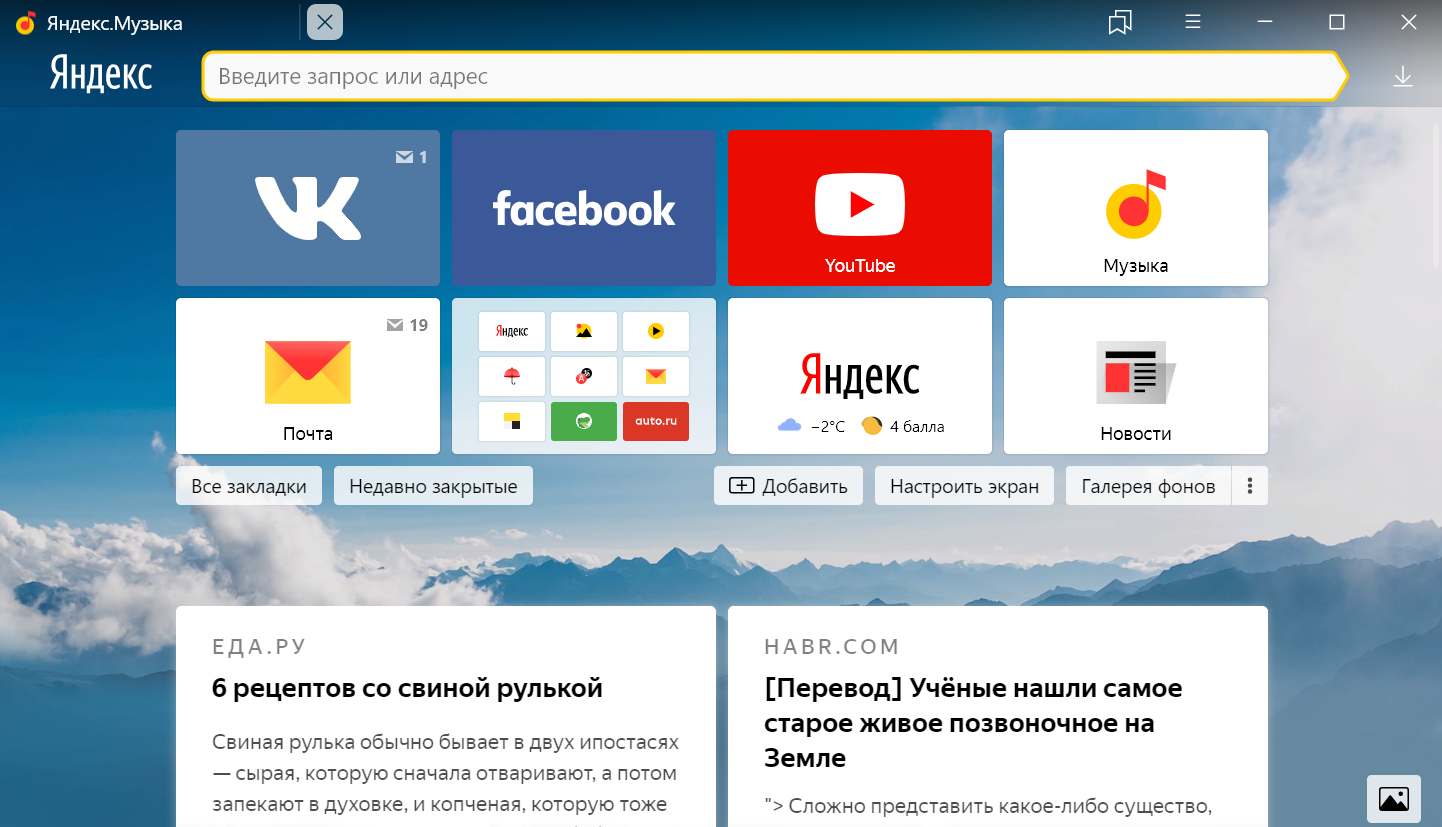 В работе над начинкой браузера одной из важных для нас посылок было то, что он должен корректно отображать любой документ, который пользователь встретил в интернете. Мы попытались максимально уменьшить количество дополнительных действий, которые нужно будет предпринять, чтобы просмотреть или прослушать тот или иной файл. Для решения этой задачи нам приходилось выбирать между разными технологическими вариантами. В итоге на некоторые из них мы получали лицензии, посчитав, что именно они лучше всего решают нашу задачу. Например, мы договорились с Adobe и сразу встроили в браузер Flash. Для просмотра файлов PDF можно было использовать и pdf.js, над которым работает сама же компания Adobe, но мы остановились на просмотрщике от FoxIt. Пока кажется, что он лучше решает наши задачи, но тем не менее, мы продолжаем следить за разработкой Adobe.
В работе над начинкой браузера одной из важных для нас посылок было то, что он должен корректно отображать любой документ, который пользователь встретил в интернете. Мы попытались максимально уменьшить количество дополнительных действий, которые нужно будет предпринять, чтобы просмотреть или прослушать тот или иной файл. Для решения этой задачи нам приходилось выбирать между разными технологическими вариантами. В итоге на некоторые из них мы получали лицензии, посчитав, что именно они лучше всего решают нашу задачу. Например, мы договорились с Adobe и сразу встроили в браузер Flash. Для просмотра файлов PDF можно было использовать и pdf.js, над которым работает сама же компания Adobe, но мы остановились на просмотрщике от FoxIt. Пока кажется, что он лучше решает наши задачи, но тем не менее, мы продолжаем следить за разработкой Adobe.
А, например, проигрывать файлы MP3 Yandex будет через системные функции операционных систем. Но мы подумали и о том, что не все страницы должны сразу открываться пользователю, потому что не все страницы в интернете одинаково безопасны. Браузер использует нашу собственную технологию Safe Browsing. Она даёт ему возможность проверять URL по базе известных нам как опасные. Каждый день мы проверяем больше 20 млн страниц и наша база наиболее актуальна для пользователей сервисов Яндекса. А с помощью системы от Лаборатории Касперского программа проверяет на наличие вирусов файлы, которые пользователь скачивает непосредственно на свой компьютер. Это не отменяет необходимости иметь антивирус, но позволяет предотвратить загрузку файлов, о которых точно известно, что они могут нанести вред.
Браузер использует нашу собственную технологию Safe Browsing. Она даёт ему возможность проверять URL по базе известных нам как опасные. Каждый день мы проверяем больше 20 млн страниц и наша база наиболее актуальна для пользователей сервисов Яндекса. А с помощью системы от Лаборатории Касперского программа проверяет на наличие вирусов файлы, которые пользователь скачивает непосредственно на свой компьютер. Это не отменяет необходимости иметь антивирус, но позволяет предотвратить загрузку файлов, о которых точно известно, что они могут нанести вред.
В браузере будут применяться также решения компании Opera Software. В частности, мы будем использовать технологию Opera Turbo, которая позволяет быстро загружать страницы даже при низкой скорости соединения. Режим Turbo появится уже в следующей версии продукта.
Облачные технологии
На заре Веба браузер был обычной программой, у которой была одна задача — хорошо показать страницу, адрес которой пользователь набрал в адресной строке или открыл, нажав на кнопку открытия файла. Теперь даже сложно поверить, что такая была у первых веб-обозревателей.
Теперь даже сложно поверить, что такая была у первых веб-обозревателей.
Сейчас всё изменилось настолько, что обычные люди редко набирают настоящий адрес в омнибоксе современного браузера. А его задачей стала и необходимость помогать людям ориентироваться в огромном интернете, давать возможность быстро и эффективно найти нужное, обеспечивать безопасность, оставаясь при этом максимально незаметным.
При отображении страниц, вводе поисковых запросов, проверке орфографии и переводе, определении местоположения и проверке на вирусы могут и должны использоваться многочисленные знания, которые есть у мировых компаний. Не все производители браузеров имеют свои облачные технологии и им приходится сотрудничать с теми, кто может их обеспечить.
К счастью, мы обладаем полным спектром облачных сервисов. При этом важно понимать, что Яндекс всегда оставался для Рунета максимально близким, локальным, знающим о том, чем отличается пользователь Рунета и как лучше ответить именно ему.
У нас есть поиск, а следовательно, знания о сотнях миллионов сайтов и миллиардах страниц. Это позволяет нам давать мгновенные ответы прямо из поисковой строки. Например, даже погоду, пробочный балл, телефонный код Калининграда или дату рождения Стива Джобса можно увидеть уже во время ввода запросов в омнибоксе. Как вы могли видеть, всё это есть и в поисковых подсказках Поиска Яндекса. Их же технология позволяет нам показать человеку адреса сайтов на букву m, если он забыл смненить раскладку и вбил в омнибокс мягкий знак.
Переводчик, который в Yandex может переводить как страницы целиком, так и отдельные слова и предложения просто по выделению, полностью работает на статистических данных интернета. То есть огромного количества параллельных документов, которые есть в индексе Яндекса. А маски, по которым происходит проверка Safe Browsing, построены на основании примерно десятков миллионов опасных страниц, известных Яндексу и актуальных для его пользователей.
Кроме того, у Yandex очень качественная для браузера геолокация. Благодаря Картам, множество геоданных будут доступны пользователям прямо из поисковой строки. Например, пробочный балл в их регионе.
Поиск и разработка браузеров становятся сейчас одними из самых интересных областей интернет-индустрии. Это важно как для нас, так и для людей, потому что в высоконкурентной среде выигрывают всегда пользователи.Мы хотим поддерживать разнообразие современных технологий и продолжать давать людям выбор. Именно поэтому, например, выбирать поисковик в браузере от Яндекса можно уже из омнибокса во время ввода запроса. А переезд на Yandex, который умеет импортировать и cookies, сделан максимально удобным — в нём даже откроются вкладки, которые были в окне вашей предыдущей программы.
Скачать и попробовать новый браузер вы сможете уже сегодня, начиная с 17:00, по адресу browser.yandex.ru.
UPD: С этой секунды новый браузер от Яндекса можно скачать. Попробуйте и составьте своё мнение.
«Яндекс» уступил Сбербанку и «ВКонтакте»
В преддверии вступления в силу Федерального закона «О внесении изменения в статью 4 Закона РФ «О защите прав потребителей» от 02.12.2019 №425-ФЗ о предустановке приложений на смартфоны, продаваемые на территории России, широко обсуждается предлагаемый список сервисов. Исследовательский холдинг «Ромир» изучил, какими приложениями россияне пользуются и что скачивают в первую очередь.
Исследователи просили респондентов отметить, какие приложения они поставят на свой смартфон после покупки, а также назвать самые используемые и важные для установки в первую очередь утилиты в разных категориях: браузеры, социальные сети, мессенджеры, голосовые помощники, облачные хранилища, приложения для взаимодействия с государственными органами, антивирусы, почтовые, навигационные, видео- и онлайн-сервисы. Выяснилось, что многие приложения, вошедшие в список для предустановки в рамках закона, россияне уже используют.
Согласно результатам исследования, большинство респондентов отметили «ВКонтакте» (60%) и «Сбербанк Онлайн» (38%) в качестве главных приложений для установки сразу после приобретения нового телефона. Тройку лидеров замыкает «Яндекс» (10%). В «Ромире» корреспонденту ComNews пояснили, что имеется в виду основное приложение «Яндекс» (с поиском, «Алисой» и т.д.). В «Яндексе» на запрос ComNews по поводу результатов исследования не ответили.
Также в топ вошли приложения «Почта Mail.ru» (10%) и «Одноклассники» (8%). Исследователи задавали респондентам открытый вопрос.
Наиболее важным для установки в первую очередь почтовым приложением россияне считают почту от Mail.ru — за нее проголосовало 35% респондентов. Самыми популярными утилитами являются Gmail (пользуются 73%), «Яндекс.Почта» (70%) и «Почта Mail.ru» (64%).
Россияне отдают одинаковое предпочтение Google Chrome и «Яндекс.Браузеру», когда им нужно выбрать браузер для смартфона для установки в первую очередь (39% и 38% соответственно). Самыми популярными браузерами стали Google Chrome (пользуются 80%), «Яндекс.Браузер» (74%) и Opera (27%). Среди владельцев телефонов на базе iOS высока доля пользователей браузером Safari (70%).
Выбирая, приложение какой социальной сети установить в первую очередь, 57% россиян назвали «ВКонтакте». При этом респонденты старше 40 лет первым делом скачивают «Одноклассники» (59%). Самыми популярными соцсетями для смартфона стали «ВКонтакте» (90%) и Instagram (82%). Приложения Facebook и «Одноклассники» используют 36% и 35% россиян соответственно.
Самым необходимым мессенджером для установки в первую очередь после покупки нового телефона стал WhatsApp (61%), он же является самым популярным приложением в данной категории (пользуются 91%). Следом за ним в рейтинге востребованности идут Telegram (75%) и Viber (52%). А вот мессенджер ICQ, также вошедший в список предустановок, устанавливает всего 3,9% россиян.
Самым необходимым навигационным сервисом для установки сразу после покупки нового телефона названо приложение «Яндекс.Карты» (41,8%). Самыми популярными утилитами стали «Яндекс.Карты» (81,6%), «Карты Google» (70,4%) и 2ГИС (61,5%).
Голосовой помощник «Алиса» от «Яндекса» отмечен как наиболее часто используемый (46%). На вопрос, какими голосовыми помощниками пользуются в целом (не чаще всего), 77% владельцев Android также отметили «Алису», 57% используют «Google Ассистент». Среди владельцев смартфонов на iOS наиболее популярна установленная по умолчанию Siri — ею пользуются 83,5%. При этом всего 5,5% респондентов отметили, что не пользуются никаким голосовым помощником.
Из списка утилит для взаимодействия с государственными органами наиболее необходимой для установки в первую очередь стали «Госуслуги» (89%). Практически все респонденты (96,2%) установили бы данное приложение. В топ-3 сервисов также вошли «Мой налог» и «Пенсионный фонд России» (по 24%). Приложением ПФР значимо чаще пользуются мужчины старше 40 лет (35%) и женщины 31-40 лет (33%).
Среди антивирусов самым популярным приложением стало Kaspersky Internet Security — 47,1% респондентов установили бы его в первую очередь, еще 64% респондентов установили бы его после покупки нового устройства, 38,5% респондентов установили бы Avast Mobile Security, 20% россиян установили бы ESET Mobile Security & Antivirus.
Среди видеосервисов россияне отдали предпочтение приложению IVI для установки в первую очередь (22%), а наиболее популярными стали IVI (50%), «КиноПоиск» (45%) и Netflix (42%). В топ-5 по пользованию в целом также вошли видеосервисы Okko и Megogo, однако их реже скачивают в первую очередь (11% и 6% соответственно).
Выбирая для установки онлайн-сервисы, большинство россиян установило бы приложение YouTube в первую очередь (91%). Всего же 95,5% респондентов установили бы его на телефон. Среди других сервисов для установки респонденты отметили «ТВ Онлайн» (42%) и «Билайн ТВ» (18%). Приложением «Билайн ТВ» значимо чаще пользуются в Москве (27,1%) и южных регионах (28%). Остальные приложения онлайн-сервисов респонденты в целом не считают необходимыми для установки в первую очередь.
«В современном мире смартфон является неотъемлемой частью каждого социально активного человека. Поэтому неудивительно, что россияне активно используют весь спектр доступных сервисов. Социальные сети являются одной из главных площадок для времяпрепровождения как молодежи, так и более возрастной аудитории, а присутствие Сбербанка, «Яндекса» и Mail.ru в топе объясняется процессом их трансформации в экосистемы — уже сейчас в одном приложении можно и продукты заказать, и билеты в кино купить, и такси вызвать», — комментирует результаты исследования президент «Ромира», основатель Mile Group и доктор социологических наук Андрей Милехин.
Управляющий партнер B&C Agency Марк Шерман считает, что в выборе россиян нет ничего удивительного, поскольку топ-5 приложений отвечают самым насущным потребностям человека — общению и возможности заплатить онлайн. «На что хочется обратить внимание — это лидерство отечественных социальных сетей на рынке, тогда как во многих странах доминирует Facebook. А также быстрый рост популярности Netflix, что говорит о готовности платить не только за видеоконтент, а в целом за предоставляемые онлайн-услуги. В топе популярных мессенджеров мы не видим Twitter, к которому есть претензии у Роскомнадзора. Исследование также подтверждает прочное место онлайн-коммерции в нашей жизни, а также конкуренцию между «Яндекс.Картами» и 2ГИС. Среди видеосервисов сюрпризов не произошло — здесь доминирует YouTube», — прокомментировал Марк Шерман.
Технический директор RuSIEM Антон Фишман отметил, что список сервисов, утвержденный правительством России для установки на смартфоны перед их продажей с 1 января, конечно же включает в себя только сервисы, созданные в России. «Это же прописано и в самом законе. Процесс импортозамещения у нас в активной фазе, однако все еще большое количество зарубежных удобных продуктов используются россиянами, поэтому мы и видим некоторое расхождение результатов опроса с утвержденным перечнем. Хорошо, что этот закон не обязывает устанавливать только определенные сервисы, поэтому остальные востребованные вещи, типа YouTube, WhatsApp, также будут продолжать использовать, — комментирует Антон Фишман. — Интересен такой момент: приложение можно вшить в прошивку аппарата так, что его нельзя будет удалить, либо просто предустановить и оставить возможность удаления. Пока непонятно, каким путем пойдут наши производители совместно с Google и Apple, очень надеюсь, что оставят возможность удалять. Мне, например, как, думаю, и многим, ICQ или Applist.ru на телефоне не сильно нужны, а все это предустановленное ПО занимает место, а когда запущено — занимает оперативную память и расходует батарею. Странный выбор ICQ можно объяснить именно тем, что это единственный популярный мессенджер из всех существующих, который принадлежит российской компании — Mail.ru Group. С точки зрения безопасности, предустановка такого ПО при правильном подходе не должна повлиять как-то массово негативно, поскольку тут нет чего-то нового или неизвестного — все эти сервисы разработаны давно, каждый день используются миллионами людей и прошли проверку временем. Хорошо бы, имея уже перечень предустанавливаемого ПО с версиями IOS и Android, провести дополнительный Bug Bounty: выделить деньги на поиск уязвимостей уже в полноценном комплекте — аппарат со всеми предустановками, либо заказать исследование у профессиональной компании, занимающейся анализом уязвимостей, ну и дополнительно проверить, как установка этого ПО повлияет на работоспособность и живучесть аппарата».
Яндекс.Браузер – это Chrome?
Первого октября текущего года одна из ведущих отечественных IT-компаний, признанный лидер Рунета – Яндекс, объявил о запуске своего первого собственного браузера.
В этот же день программа стала доступна к бесплатной загрузке всем желающим, причём её реклама сразу же появилась на главной странице поисковика.
В ноябре сотрудниками Яндекса было представлено первое обновление веб-обозревателя до версии 1.1.
Скачать новинку в любое время легко можно с официального сайта компании.
На данный момент программа доступна для платформ Windows и Mac. Версия для Linux:
Разумеется, для огромной страны, которая не смотря на колоссальный потенциал, к сожалению, на данный момент фактически не участвует в мировой конкуренции на рынке высоких технологий, выпуск хоть чего-то своего всегда является важным событием.
Увы, сказать, что браузер был принят прохладно – не сказать ничего. Все комментарии, которые получила новость о появлении у Яндекса собственного веб-обозревателя, делились либо на едкие шуточки в адрес компании:
Либо на резкую брань особо одарённых «экспертов», тесно переплетённую с фразами в стиле «да кому он нужен, этот ваш браузер» и «вообще зачем нужно было его выпускать».
Особенно «радовали» комментарии пользователей, которые с ощущением, будто они только что раскрыли преступление века, оставляли пышущие злобой посты, пытаясь открыть глаза другим непросвещённым людям, что под видом нового браузера им нагло хотят впихнуть старый хром с парой закладок от Яндекса.
Так ли уж плох новый браузер от Яндекса, что вообще он из себя представляет и есть ли в нём хоть что-то, за что можно было бы похвалить отечественную компанию? Обо всём этом мы и поговорим далее.
Начнём с ответа на, пожалуй, главный вопрос: что же перед нами? Очередной клон Google Chrome или совершенно новый браузер, созданный с нуля?
На самом деле Яндекс.Браузер при настоящем, внимательном изучении невозможно назвать ни тем, ни другим.
Дело в том, что создавать абсолютно из ничего, на своём движке, свой собственный браузер, который поддерживал бы сотни самых разнообразных технологий и корректно отображал миллионы сайтов и сервисов в глобальной сети – задача титаническая, за которую не возьмутся сейчас даже компании куда более мощные и обеспеченные, чем Яндекс.
Ведь все известные сегодня браузеры зародились либо в 90-е (Internet Explorer, Opera):
Либо в начале 2000-ых (Firefox, Safari):
Последними в гонку веб-обозревателей в 2008 году включились Google со своим Chrome. Однако уже в этом случае внутри Chrome был не собственный, написанный с нуля движок, а WebKit, который до этого использовался в вышеназванном Apple Safari и некоторых других обозревателях интернета.
Точно также сегодня поступили и в Яндексе, не став изобретать велосипед и сделав сердцем своего новоиспечённого веб-обозревателя всё тот же мощный и быстро развивающийся движок WebKit.
Здесь важно отменить, что Яндекс не просто берёт этот движок. Взамен программисты Яндекса, наряду с сотрудниками Apple, Google и целым рядом других компаний присоединяются к его развитию, совместно делая его ещё лучше.
Так, к слову, выглядит платформа, на которой строится программа от отечественного поисковика:
Итак, внутри у браузера известный и сильный движок. Но что снаружи?
Опять же, создавать своё и с нуля в условиях, когда все браузеры становятся всё больше похожими друг на друга (вкладки в заголовке, совмещённые адресно-поисковые строки и т.д.)? Подумайте, нужно ли это? Стоило ли инженерам Яндекса начинать разработку UI с самого начала, тем самым потратив в перспективе годы только на то, к чему остальные команды разработчиков долгим путём проб и ошибок пришли уже сегодня?
Ответ – нет. Именно поэтому в основе интерфейса Яндекс.Браузер лежит использование наработок открытого проекта Chromium, который разрабатывается Google. Именно это и делает Яндекс.Браузер визуально похожим на Google Chrome.
Для тех, кто не знает, поясним: Chromium – основа (говоря совсем грубо – нестабильная пре альфа-версия), на базе который создаются впоследствии версии Chrome.
Кодом Chromium, как бы странно это не показалось на первый взгляд, Google делится со всеми, тем самым заметно упрощая всем желающим задачу сделать собственный браузер. А таких желающих помимо Яндекса существует немало (в свою очередь кодом Chrome, Google, разумеется, не делится уже не с кем).
Информацию о том, что за разработки лежат в основе нового веб-обозревателя компания Яндекс никоим образом не скрывает:
Именно поэтому различные разоблачительные реплики в её адрес и выглядят так нелепо.
Впрочем, негодование пользователей тоже вполне можно понять. Дело в том, что открытость для всех желающих кода движка WebKit и Chromium привела к тому, что число «собственных», «сверхбыстрых» и «инновационных» браузеров у разных компаний от мало до велика начало увеличиваться, как количество грибов после дождя.
Простой пример – нихром от Рамблера, который по сути является нестабильной, устаревшей, функционально обрезанной версией Google Chrome, не предлагая, увы, абсолютно ничего своего, кроме тонны добавленных поверх Chromium ссылок-закладок на сервисы/сайты от самого Рамблера.
Вероятно, вдоволь наглядевшись на такие «принципиально новые» программные продукты, браузер от Яндекса уже заранее встречали с изрядной долей негатива и моментально пробежавшись по нему вскользь тут же выносили вердикт: «очередной безликий клон», после чего программа тут же благополучно удалялась с компьютера. Мы же решили поработать с новым браузером от Яндекса всерьёз и не пожалели об этом. После проведённого детального знакомства назвать увиденное лишь очередной бессмысленной поделкой у нас, честно говоря, не повернётся язык.
В Яндекс.Браузер разработчики воплотили в жизнь целый ряд собственных, действительно оригинальных идей, некоторые из которых мы не видели ещё ни в одном конкурирующем веб-обозревателе или даже в его расширениях.
Пожалуй, одна из главных вещей, что невольно привлекает внимание сразу же после начала работы с программой – функция, названная разработчиками «табло». Именно оно заменяет в приложении Яндекса привычный многим стартовый экран.
В отличии от него, табло не является отдельной вкладкой браузера, хотя также появляется при нажатии на кнопку в виде плюсика для её создания или при переходе в адресную строку. Табло занимает лишь половину, либо треть вкладки и тем самым не перекрывает целиком просматриваемую страницу.
На первый взгляд такое решение может показаться странным и чудным, однако со временем понимаешь, что это действительно удобно. Достаточно того, что перемещать курсор мыши теперь приходится втрое меньше.
Само табло точно также, как стартовая страница в Google Chrome, автоматически подстраивается под пользователя и его предпочтения. Впрочем, содержимое ячеек можно настроить самостоятельно в любую минуту.
Увы, до уровня Speed Dial из Opera браузеру от Яндекса ещё далеко, однако в табло мы увидели целый ряд по-настоящему умных решений.
Например, в отличии от Chrome и Firefox в Яндекс.Браузер на табло страницы сайтов отображаются в виде специальных плиток, а не скриншотов. Более того, если речь идёт об известном сайте, то программа использует его логотип.
Зачем всё это нужно? Согласитесь, иногда по скриншотам ориентировать достаточно сложно. Представьте, что вы стоите у киоска и выбирайте журнал, однако все они повёрнуты к вам не лицевой стороной, а открыты где-нибудь на середине. В этом случае, большинство из них просто сольются в единую массу, после чего понять, что/где находится станет не так уж и просто.
Точно также происходит и со скриншотами на стартовых страницах:
Именно поэтому разработчики Яндекса используют специальных плитки (в центре находится иконка сайта, а остальное пространство закрашивает под преобладающий в ней цвет) и логотипы.
Нечто подобное, очевидно, хотела реализовать Microsoft в последних версиях Internet Explorer, однако реализация Яндекса, на наш взгляд, выглядит заметно приятнее:
Ещё одной особенностью табло являются индикаторы, которые располагаются прямо на его плитках. Хотите узнать число сообщений в социальной сети или не появились ли новые письма на почте? Теперь вовсе не обязательно делать лишние клики и открывать соответствующие сайты. Ведь нужная информация аккуратно располагается прямо на табло:
Работает такая возможность и с другими сервисами. Например, с прогнозом погоды или загруженностью дорог. И это только начало. Вполне возможно, что в будущем подобные плитки/ячейки станут куда более интерактивными и функциональными.
С появлением нетбуков, а впоследствии и планшетов, которые оснащаются очень небольшими экранами, как никогда сильно проявила себя мода на минимализм. Если вы заметили, то все ведущие браузеры за последние годы с интерфейса, который занимал 4-5 панелей, перешли на куда более компактный UI.
Практически везде уже по умолчанию отключены панели закладок и состояния, а бывшая область заголовка теперь используется для отображения табов.
За основу интерфейса «Яндекс.Браузер», как мы уже сказали, был взят Chromium, который и сам по себе очень минималистичен.
Однако разработчики пошли ещё дальше, сделав в стиле последних версий Firefox скрывающуюся кнопку вперёд, убрав кнопки закрытия вкладок (пока к табу не подводится курсор – кнопка не отображается), а также сделав сами вкладки, вместо размашистых трапеций в Chromium, квадратными и более компактными.
Преимущество минималистического интерфейса заключается не только в том, что на маленьком экране, благодаря ему, можно увидеть больше контента. Отсутствие множества лишних, либо просто ненужных в данную минуту кнопок и элементов UI позволяет куда проще сориентироваться в программе новичкам и устранить лишний «шум», который раздражает многих людей, наоборот, профессионально работающих в сети.
В Яндекс.Браузер в центре внимания пользователя всегда оказывается интересующая его информация, а не различные примочки в интерфейсе веб-обозревателя.
Другой интересный ход разработчиков Яндекса – лицензирование технологии «turbo» у норвежской Opera Software. Данная функция в Opera позволяет сжимать поступающие при загрузке страниц данные, «убивая» при этом сразу нескольких «зайцев»: скорость загрузки становится выше, расходы трафика – меньше, а в качестве приятного бонуса также выступает возможность посещать заблокированные на вашей учёбе/работе сайты.
В браузере от Яндекса вы сможете воспользоваться точно такой же возможностью. Прежде всего, актуальной она будет для пользователей мобильного интернета, где скорости пока в разы, если не в десятки раз отстают от среднестатистических. Для быстрых же соединений браузер даже не предлагает использовать turbo, так как там оно и не нужно.
Несколько лет назад один из ведущих разработчиков Opera упомянул в своём интервью такой термин, как «реальная жизнь». Именно его не учитывают сегодня многие создатели программ для работы в интернете. Суть здесь заключается в том, что даже самые быстрейшие и технологичные браузеры часто упираются в слабые и некачественные Интернет-соединения.
В отличии от других, норвежцы из Opera уже давно считаются с «реальной жизнью» внося в программу самые разные опции, начиная от элементарного отключения графики на веб-страницах и заканчивая упомянутой выше технологией компрессии данных turbo.
Теперь, с появлением браузера у Яндекса, они стали не одиноки в этом направлении. Уже на презентации программы сотрудники отечественной компании показывали насколько сильного сжатия удаётся достичь:
В отличии Google Chrome в Яндексе решили, что браузер всё-таки уже по умолчанию должен запоминать предыдущий сеанс работы. Например, если вы, торопясь, случайным движением закрыли приложение, то при повторном открытии все ваши вкладки сохранятся на прежнем месте, что кажется нам наиболее адекватным вариантом.
Кроме того, Яндекс.Браузер не выключается при закрытии последней вкладки. Подобная особенность в Chrome, если честно, всегда казалась нам излишней.
Обращает на себя внимание и работа адресной-поисковой строки программы. Делая долгие годы обзоры программ и конкретно веб-обозревателей, мы, наверно, уже добрую сотню раз слышали от самых разных разработчиков словосочетание «интеллектуальная адресная строка» и только в браузере от Яндекс мы, похоже, увидели её вживую.
Прямо в адресной строке программа интегрируется с поисковым алгоритмом и может выдавать ответы на задаваемые ей вопросы без необходимости перехода не то что на сторонние сайты, а даже на страницу результатов поиска:
Таким образом, данная «фишка» не раз позволит вам сэкономить своё время, не делая лишних кликов.
В Google, при всём нашем уважении к этому поисковику, до такого пока ещё не додумались.
И пусть пока работать система может ещё далеко не со всеми запросами, но то, что она умеет уже сейчас, откровенно радует.
Некоторые запросы для наглядности сопровождаются миниатюрной картинкой (этого нет в веб-интерфейсе самого Яндекса). Например так выглядит запрос о погоде:
Или о загруженности дорог в данный момент времени (ниже кадр из официальной презентации):
Ещё одна интересная деталь: в правом нижнем углу адресной строки находятся аккуратные кнопочки, позволяющие вам мгновенно переключится с поиска по Яндексу, на поиск, например, по Википедии или даже Google.
И это несмотря на то, что последний для отечественной компании является злейшим конкурентом.
Такое переключение между поисковиками «налету» очень удобно, так как позволяет лишний раз не перепечатывать текст или использовать традиционную схему «выделить-копировать-вставить».
Как известно, многие разработчики веб-обозревателей отказались от отображения префикса «http://» в начале адресной строки, чтобы сэкономить место и просто не заморачивать людям голову излишними техническими данными.
Инженеры Яндекса пошли куда дальше и решили сделать содержимое адресной максимально понятным для простого человека.
Вот, например, как выглядят результаты поиска в любом веб-обозревателе:
И вот как они выглядят в Яндекс.Браузер:
Заметьте: на скриншоте выше название сайта кликабельно, т.е. вы можете подвести курсор и просто нажать по этой кнопке-ссылке, что мгновенно переведёт вас на главную страницу просматриваемого ресурса.
Данный подход напоминает организацию адресной строки в последних версиях Windows, где она является удобнейшим инструментом для навигации по каталогам вашего ПК.
Несмотря на то, что мы в последнее время часто критикуем создателей Windows (см. наш обзор Windows 8), решение с адресной строкой кажется нам одной из самых удачных их идей за последние годы.
Точно также, на наш взгляд, она может и должна работать в веб-обозревателе, чтобы обеспечить удобную и быструю навигацию.
То, что сегодня предлагает Яндекс – первый шаг к реализации этой идеи в жизни. При этом в случае необходимости реальный адрес вы все равно сможете легко увидеть, лишь установив курсор в адресно-поисковую строку.
С другой стороны, если человек изначально не видит настоящий адрес веб-ресурса, то это может оказаться для него достаточно опасным, так как фишинг (подделка известных сайтов и заманивание на них пользователей) ещё никто не отменял.
В ответ разработчики Яндекса демонстрируют свои защитные технологии.
Дополнительным уровнем безопасности должна стать и система защиты от Лаборатории Касперского, которая также интегрирована в программу.
Наконец, ещё одна важная особенность поискового механизма Яндекс.Браузер заключается в его максимальной адаптации под Рунет, его сайты и сервисы. К примеру, при наборе слова «мейл» в адресной строке пользователь тут же увидит предложение перейти на соответствующий сайт.
Точно также программа реагирует на популярные ошибки при наборе или случайный набор на иной раскладке клавиатуры (тут широко используются технологии принадлежащего компании приложения Punto Switcher). Яндекс.Браузер и поисковые алгоритмы Яндекса заметно лучше адаптированы под особенности орфографии и морфологии русского языка.
К слову, именно стирание языкового барьера является ещё одной сверхзадачей современных браузеров. Первые шаги в этом направлении сделала именно Google, когда интегрировала в Chrome 4.1 свою систему перевода.
Тогда она получила немало негативных отзывов за свою навязчивость и общее неудобство, однако в целом шаг этот был безусловно правильным.
Яндекс идёт в этом же направлении и позволяет переводить не только страницы целиком, как это реализовано в Chrome, но и их отдельные фрагменты, что часто заметно удобнее и нагляднее.
Согласитесь, с учётом того, что любой переводчик может и сам ошибаться, гораздо лучше будет видеть перед собой сразу и переведённый фрагмент и оригинал, что невозможно при переводе страницы целиком.
Как и в случае с Google Chrome, Яндекс не заставляет пользователей сходу заниматься установкой плагинов и берёт на себя их установку и автообновление. Причём работа эта лежит именно на Яндексе, так как в Chromium, в отличии от Chrome, никаких плагинов по умолчанию нет.
Например, в браузер от Яндекса уже встроен плагин Adobe Flash, что избавляет пользователей от необходимости отвлекаться во время просмотра роликов на популярных сайтах.
Как известно, в Chrome также присутствует встроенная поддержка распространённого формата PDF, однако в Chromium её нет. Поэтому инженерам Яндекс пришлось искать здесь своё решение и они его нашли. В итоге Яндекс.Браузер тоже имеет в своём распоряжении встроенную PDF-читалку, которая по возможностям заметно опережает свой аналог из Chrome.
Там, где просмотрщик PDF Chrome некорректно отображает файл или предлагает пользователю отдельно установить профессиональный PDF-вьювер, встроенный в браузер от Яндекса модуль справляется с задачей без проблем.
Кроме того, он дополнительно оснащён наглядной панелью навигации с превью открытых страниц и полем, куда можно просто вписать номер страницы, чтобы быстро на неё перейти, не пролистывая весь документ.
Описанное выше – лишь часть особенностей браузера, которые мы сегодня успели рассмотреть.
Безусловно, интересно было и взглянуть на показатели производительности Яндекс.Браузер в сравнении с Chrome и другими наиболее серьёзными конкурентами. Тут, впрочем, пока без сюрпризов. В качестве инструмента для оценки скоростных показателей мы использовали популярный тест Peacekeeper от Futuremark.
За счёт использования быстрого движка веб-обозреватель Яндекса (пока явно незнаком тесту и поэтому ошибочно отображается, как никогда не выходивший Chrome 19.1) уже сейчас опережает всех, кроме самого Google Chrome, что и не удивительно, так как последний на данный момент использует более новые версии WebKit и JS-движка V8.
Впрочем, у команды Яндекса в будущем нет никаких препятствий наладить разработку и переходить на новые версии основных компонентов также быстро, как это сейчас делает Google.
Раз уж речь зашла о дальнейших планах, то уже на презентации первой версии программы разработчики говорили о том, что появится в ней в будущем: встроенная синхронизация, более наглядная система уведомлений, проверка орфографии…
Особое внимание также привлекла достаточно интересная функция «сайтлинки», аналогов которой в современных браузерах мы ещё не видели.
Разумеется, на данный момент Яндекс.Браузер сложно назвать какой-либо революцией. Но с другой стороны, появление нового игрока только усилит итак уже сильную конкуренцию на рынке веб-обозревателей, что конечному пользователю пойдёт исключительно на пользу. Ведь только там, где есть здоровая конкуренция, существует и настоящий прогресс.
В отличии от целого ряда компаний, которые пытались и пытаются до сих пор под видом собственной разработки продвигать оснащённый парой лишних закладок Chromium, Яндекс, хоть и на той же основе, действительно представил что-то своё и это по-настоящему здорово.
Уже сегодня программа готова предложить целый ряд оригинальных и продуманных решений в самых разных областях. Это и ответы на вопросы прямо в адресной строке, отличный контекстный переводчик, быстрый и более функциональный вьювер PDF, табло со встроенным индикаторами и адаптивно появляющиеся элементы интерфейса.
Многие наверняка, прочитав весь этот текст, скажут: «и это всё?!». Однако, вспомните Chrome, когда он выходил в 2008 году. Там не было никаких расширений, синхронизации, встроенных плагинов, которые теперь «прямо из коробки» работают в «песочнице». В первой версии не было даже элементарного полноэкранного режима, да и сам браузер, как мы уже упоминали выше, был основан на движке, который параллельно использовался в других программных продуктах.
Теперь же спорить с тем, что Chrome стал одним из самых сильных игроков на рынке уже откровенно сложно.
Безусловно, у браузера от Яндекса сегодня ещё впереди долгий путь, но уже выход версии 1.1 отчётливо показал, что со временем этот продукт становится всё оригинальнее, самобытнее и интереснее, а в итоге будет по-настоящему включён в борьбу технологий на самом высоком уровне.
Нам же остаётся лишь искренне пожелать удачи команде разработчиков и в завершение обзора предоставить слово им самим: ниже полная версия самой первой презентации браузера от Яндекс и введение в основы работы с программой:
Что такое Яндекс.браузер и с чем его едят? — Tokar.uaTokar.ua
Яндекс продолжает выпускать новые версии своего браузера и на днях мир увидела очередная версия. На этот раз здесь есть хоть что-то, что может отличить её от остальных и заинтересовать пользователя. Давайте разберёмся, что это за браузер и что в нём есть.
Я никогда не испытывал радости от брендов, в т.ч. Яндекса, поэтому программу рассмотрю с точки зрения удобства и полезности, а не “наш/ваш ответ чему-то там”.
Почему Яндекс Браузер и что это такое?
Яндекс Браузер — это бесплатный браузер от компании “Яндекс”, сделан он на основе Chromium. Есть версии на нескольких языках: украинском, русском, английском и турецком. Сегодня, если верить статистике Liveinternet, программой пользуется менее 6% пользователей. Доля посетителей моего блога с этой программой равна 3.8%. Может, остальные 143% что-то теряют? Сейчас узнаем.
Вот статистика использования браузеров в рунете по версии LI:
| Браузер | Пользователи (млн) | Доля |
|---|---|---|
| Google Chrome | 35,9 | 27,6% |
| Android Browser | 27 | 20,8% |
| Safari 1 | 17 | 13,1% |
| Firefox | 9,6 | 7,4% |
| Yandex.Browser | 7,4 | 5,7% |
“Браузер на основе Chromium” означает, что движок программы используется в Google Chrome, Opera, mailru браузере и ещё десятке неизвестных. Фактически мы видим доработку готового продукта, а не новую разработку. Впрочем, чем дальше от первого релиза, тем больше отличий между Chrome и Я.Браузером.
Первая версия Я.Б вышла два года назад, осенью 2012-го. С 13-й версии нумерация версии содержит год и месяц.
Версия 14.5, например, говорит, что она появилась в мае 2014-го.
Внешний вид
Визуально Яндекс браузер мало чем глобально отличается от Chrome. Впрочем, в мелочах отличий много, браузер приятен, вылизан и плавен. Можно легко настроить под себя. Закладки вынесены в табло, которое появляется при клике на адресной строке. Вкладки в последней версии находятся снизу, в отличие от любых других браузеров.
Фон браузера можно настроить как угодно, даже зачем-то его можно анимировать:
“Умная” строка поиска
По мере набора текста в адресной строке браузер будет предлагать вам варианты ответов, если это вопрос, или возможные окончания вашего запроса, если вы ищете что-то более-менее обычное. Вот что говорит википедия, которой после этого доверять можно чуть меньше, чем ранее:
Подобный функционал является уникальным для Яндекс.Браузера и отсутствует у конкурентов.
Дело в том, что этот интерфейс удобен и полезен, он и правда ускоряет работу и упрощает навигацию. И именно поэтому он уже давно используются в Google Chrome. Для того, чтобы воспользоваться “новой” и “уникальной” услугой яндекса, достаточно было ввести поисковый запрос на стартовом экране новой вкладки.
Вот как это выглядит:
Так что если разработчики яндекса перенесли эту функцию из веб-страницы в адресную строку, именно об этом и следовало писать на вики.
Если же вы вводите вопрос в стиле “счёт матча”, то оба браузера покажут данные прямо в результатах поиска (как это уже несколько лет умеет делать гугл и в прошлом году научился делать яндекс). Для примера мы можем узнать, как “не получилось-не фортануло” у Севильи:
Месси — красавчик. Впрочем, речь не о нём.
Режим “турбо”
Кажется, в 2002-м в Опере уже была функция “турбо”. Очень актуальная тогда, в условиях модемного соединения с интернетами и крайней кривизной рукообразных отростков у большинства вебмастеров. Зарекомендовавшая себя когда-то технология успешно использовалась в основном в Opera Mini и Opera Mobile на мобильных платформах.
Как это работает: весь трафик шёл через прокси-сервера оперы, находившиеся в Швеции. Все изображения сжимались до приемлемых размеров, а из страниц могли удаляться лишние вещи: реклама, банеры и прочее.
Сейчас Opera Turbo работает в Яндекс.Браузере — вещь, прямо скажем, ненужная для сжатия страниц в условиях современных интернетов. Вот что действительно удобно и приятно — функция умеет сжимать потоковое видео.
Опробовал на ютубе — перед загрузкой браузер предупреждает, что видео будет сжато. Скорость загрузки значительно ускоряется, качество заметно хромает. Вот как выглядит HD:
Функция будет очень полезна для тех сервисов потокового видео, у которых нет выбора качества файлов.
Например, “архивы с ничем”.
Табло и быстрые ссылки
Обычная панель быстрого запуска, такая же, как в Хроме, только с бо́льшим количеством настроек.
Быстрые ссылки — интересная функция, которая может оказаться полезной. Браузер распознаёт различные типы сайтов и определяет, какие из ссылок наиболее важны, чтобы отобразить их рядом с адресом сайта. Так, в интернет-магазине там появится “корзина” и “доставка”. На сайте банка — “сеть банкоматов”.
Безопасность
Включённая функция будет проверять все ссылки, по которым ходит пользователь в Я.Б, при помощи антивируса Касперского.
Где-то в интернетах я слышал, что…
У любой уважающей себя фирмы разработчика антивирусного ПО есть 2 отдела… первый разрабатывает вирусы, а второй с удвоенной энергией потом борется с последствиями.
Есть ли правда в этих словах, науке неизвестно. Думаю, что эффективнее всего с вирусом может справиться его создатель. Впрочем, слухи оставим бабушкам у подъезда, так как ничего однозначного кроме того, что все адреса, по которым вы ходите, будут храниться и считаться в российском дата-центре, я не могу.
Жесты мышью
Если Google Chrome можно представить как велосипед, на который можно добавлять нужные девайсы, то Я.Браузер это что-то типа мотоцикла: он “из коробки” поддерживает жесты мышью, проверку орфографии и ссылок, перевод страниц и ещё много разного. В случае с хромом у вас есть выбор, какой плагин поставить и настроить. В случае с Яндекс браузером — нет.
Жесты мышью — это удобно и хорошо. И это есть во всех уважающих себя браузерах.
Забавно, что если искать “янедекс браузер” в Яндексе, то сверху результатов поиска отображается реклама яндекс.браузера, а снизу — Google Chrome.
Просмотр документов
С просмотром PDF справится любой, а Я.Б умеет показывать и DOC, RTF, FB2, ePub. Без аддонов Chrome такого не умеет. С аддоном — легко. Читалка прямо в браузере может оказаться удобной.
Быстрый звонок
Я долго хотел найти что-то такое, чем, кроме названия, можно было бы отличить Я.Б от аналогичных программ. И нашёл — быстрый звонок. Если браузер находит на странице номер телефона, он предлагает отправить его вам на смартфон. Если соглашаетесь, вам на мобильный приходит уведомление, которое позволит сразу набрать полученный номер. То есть набирать руками ничего не нужно. Работать такое будет только в случае включённой синхронизации.
Синхронизация
Настройки, темы, пароли, установленные плагины и историю яндекс браузер умеет хранить в облачном хранилище и синхронизировать. Так же, как и Chrome, Firefox, Opera и т.д. В моём случае программа сразу залезла в настройки Хрома, достала оттуда все плагины и историю. В открывшемся окне настроек я увидел список плагинов из Chrome, которые можно установить в Я.Б.
Удобно? Да. Безопасно? Нет. Тем более, что разрешение на доступ к браузеру я не давал.
Расширения для Яндекс браузера
Яндекс браузер умеет работать с аддонами для Google Chrome (всеми) и Opera (частично). Если плагин Оперы поддерживается, в магазине расширений он будет помечен, как работающий:
Убрать рекламу можно при помощи AdBlock, в Яндекс браузере он работает так же, как и в Chrome. Скачивайте любой нужный вам плагин из каталога аддонов Chrome или Opera и он заработает без перезагрузки программы.
Мобильная версия
Что главное — также умеет сжимать графику с видео, чтобы экономить мобильный трафик. Кроме того, синхронизирует настройки с десктопной версией. Есть версии для Android и iOS, также работает на планшетах.
Инструменты разработчика
Работают точно так же, как и в Chrome, никаких отличий я не заметил. Даже настройка и плагин для инспектора яндекс браузер скопировал оттуда.
Где скачать Яндекс Браузер
Все версии браузера можно скачать на официальном сайте. Как обновить: старую версию можно обновить, установив поверх неё последнюю, все настройки при этом сохраняются.
Версии для мобильных платформ:
В итоге
В итоге имеем модификацию Chrome с несколькими приятными отличиями и несколькими неприятными. Благодаря умению работать с аддонами такая версия может быть полезнее, чем оригинал. Нужно пробовать, чтобы понять. Борату, например, нравится.
На десерт
Ещё вам стоит увидеть рассвет в Токио под London Elektricity:
Фото из Playboy. Фото девушки, а не Бората.
Яндекс запускает собственный браузер, ориентированный на российский рынок
Яндекс запускает браузер с использованием облачных технологий
МОСКВА И ГАГА, 1 октября 2012 г., Яндекс (NASDAQ: YNDX), ведущая интернет-компания в России, владеющая самой популярной в стране интернет-компанией. поисковая система и самый посещаемый сайт сегодня объявила о выпуске собственного интернет-браузера в России.
Будучи пионером в области технологий поиска информации, Яндекс уже более 15 лет предоставляет передовые продукты и услуги, точно адаптированные к меняющимся потребностям пользователей Интернета в России и за рубежом.Теперь компания использует свой опыт в области просмотра веб-страниц.
«Просмотр в облаке — это ответ нового поколения на вызовы современного Интернета, — сказал Аркадий Волож, генеральный директор Яндекс. «Чтобы сделать работу в Интернете быстрее, проще и безопаснее для всех, мы создали облачный браузер, который объединяет лучшие наши продукты и услуги и открыт для других веб-разработчиков».
Глубокие знания структуры веб-страниц и поведения пользователей позволили Яндексу создать браузер, обеспечивающий простую и безопасную навигацию в Интернете.В браузере Яндекс есть объединенная строка поиска и адреса, которую можно использовать как для серфинга, так и для поиска в Интернете. Браузер также дает своим пользователям выбор поисковых систем, с помощью которых они могут выполнять поиск. Пользователям не нужно изменять настройки — новую поисковую систему можно легко выбрать одним щелчком мыши для каждого конкретного поиска.
Пользователи браузера Яндекса могут видеть локально релевантную информацию, такую как текущий трафик или погодные условия, в режиме реального времени прямо в интерфейсе браузера.Оборудованный запатентованной технологией автоматизированного перевода с машинным обучением, браузер значительно расширяет территорию просмотра для тех, кто говорит только на одном языке. Облачная технология безопасного просмотра, разработанная компанией, вместе с защитным решением «Лаборатории Касперского» повышает безопасность браузера, предупреждая пользователей о потенциально вредоносных веб-сайтах.
В браузере Яндекс используется движок WebKit, популярный у большого числа веб-разработчиков. Пользовательский интерфейс браузера основан на открытом коде Chromium.Платформа браузера Яндекса в рамках технологического партнерства с ключевым долгосрочным партнером была расширена за счет включения технологии Opera Software Turbo, которая позволяет увеличить загрузку страниц браузера даже при медленном соединении. Турбо-режим будет включен в следующую версию браузера. В дополнение к основным компонентам с открытым исходным кодом, браузер также был дополнен готовыми надстройками, включая последние версии Adobe FlashTM и программу для чтения PDF-файлов.
Яндекс-браузер поддерживает Windows и Mac OS и может быть загружен в браузере.yandex.ru, browser.yandex.com.
Браузер Яндекса на основе Chromium имеет серьезный потенциал
Этот сайт может получать партнерские комиссии за ссылки на этой странице. Условия эксплуатации.
Российский поисковый гигант Яндекс вчера запустил новый браузер на базе Chromium. Доступный для загрузки браузер версии 1.0 отличается минималистичным интерфейсом и конкурентоспособной производительностью по сравнению с последними браузерами от Microsoft и Google, популярных в США.
Благодаря базе Chromium веб-браузер Яндекса может делать практически все, что может делать Google Chrome, за некоторыми исключениями. Есть поддержка HTML5, просмотр с вкладками с отдельным процессом для каждой вкладки, встроенный Adobe Flash, единое поле ввода для URL-адресов и поиска, Google Translate, WebGL и сетка недавно использованных сайтов. Однако не существует Google Web Store и не поддерживает торрент-магнитные ссылки .
Загрузка и установка
Яндекс разместил браузер на своем веб-сайте, и первоначальная загрузка весит всего 321 КБ.Процесс установки аналогичен автоматическому установщику Chrome.
Чтобы упростить задачу, компания свела к минимуму возможности установщика. По умолчанию он создает ярлык и импортирует закладки из Internet Explorer. Это займет всего несколько секунд, и тогда все будет готово.
Может ли он конкурировать с Google и Microsoft?
При первом запуске браузера вы знакомитесь с кнопкой Яндекс и SmartBox. Кнопка Яндекс — это первая подсказка на уровне интеграции с поисковой системой компании, потому что кнопка — это ссылка на страницу поиска Яндекса, где Яндекс ожидает, что ваш интернет-дом будет.SmartBox более интересен. Он работает как единый вход для поиска и URL-адресов. Он также отобразит раскрывающийся список со значками для восьми наиболее посещаемых веб-сайтов и предоставит ссылки на ваши закладки, историю, загрузки и настройки.
Яндекс свел интерфейс веб-браузера к минимуму — даже кнопка «вперед» попала под удар. Вверху расположены прямоугольные вкладки с закругленными углами, небольшая кнопка шестеренки (настройки) и стандартные кнопки свертывания, разворачивания и закрытия.Под вкладками находятся кнопка «Назад», кнопка «Яндекс» (см. Выше), адресная строка и кнопка закладки. И это все, что касается основного интерфейса!
Несмотря на отсутствие кнопок, Яндекс не отказался от функциональности, которую мы все привыкли ожидать от современных браузеров — она просто спрятана в SmartBox и меню настроек. При нажатии на шестеренку в правом верхнем углу браузера открывается то же меню, к которому можно получить доступ с помощью кнопки с тремя полосами справа от кнопки URL-адреса в Chrome. Оттуда вы можете настроить масштабирование, изменить настройки, сохранить страницы и войти в режим частного просмотра (среди других функций).
Он работает так же, как и любое количество современных браузеров, за исключением того, что поисковые запросы, введенные в SmartBox, проходят через поисковую систему Яндекса, а не через Google или Bing по умолчанию. Этот параметр можно изменить, но независимо от выбранной поисковой системы кнопка Яндекс / домой всегда будет переходить на Яндекс. Поддерживаются несколько вкладок, но при наведении курсора на значок на панели задач Windows каждая вкладка не отображается отдельно, как в IE.
В целом, это очень интуитивно понятный интерфейс, который работает так, как и следовало ожидать.
Следующая страница: Насколько хорошо это работает?
Эти веб-браузеры отправляют компаниям вашу историю или личные данные
- Некоторые веб-браузеры отправляют историю просмотров пользователей и идентифицирующую информацию на внешние серверы в «тревожной» тенденции, обнаруженной в отчете.
- Согласно недавнему исследованию, некоторые из этих функций можно отключить, но большинство браузеров молча передают данные по умолчанию.
- Chrome, Firefox и Safari заняли второе место по уровню конфиденциальности, в то время как Microsoft Edge и Яндекс были оценены как «наименее конфиденциальные».»
- » Для пользователей Edge и Yandex … я бы посоветовал сменить браузер «, — сказал Business Insider автор исследования.
- Посетите домашнюю страницу Business Insider, чтобы узнать больше.
Ваша интернет-история не может оставаться между вами и вашим браузером.
Согласно февральскому исследованию конфиденциальности, многие основные браузеры позволяют компаниям, владеющим ими, отслеживать местоположение и идентичность пользователей, передавая этим компаниям данные об истории просмотров пользователей.
В исследовании, автором которого является Дуглас Лейт из Тринити-колледжа в Дублине, отслеживается практика обмена информацией в широко используемых браузерах.
Гугл Хром
, Mozilla Firefox, Apple Safari и Microsoft Edge. Также были исследованы браузер Brave с открытым кодом и популярный в России браузер Яндекс.
Каждый браузер, кроме Brave, как он обнаружил, делится подробностями истории просмотров пользователей с компаниями, которые их владеют, вместе с идентификаторами, указывающими на местонахождение или личность пользователя.
Хотя то, что браузеры отслеживают историю пользователей, может не шокировать, тот факт, что эти данные хранятся на серверах компаний, означает, что они также могут быть переданы государственным органам или сторонним коммерческим партнерам — и могут быть раскрыты в нарушение данных.
Данные, отправляемые на серверы компаний, анонимны и привязаны к уникальным идентификаторам, присущим устройствам пользователей. Но обширные исследования показали, что такие данные обычно можно легко «деанонимизировать», связав несколько известных точек данных о человеке.
Согласно исследованию, вот как каждый из браузеров выделяется с точки зрения конфиденциальности.
Яндекс Браузер, легкий веб-браузер из России
В следующей статье мы рассмотрим Яндекс.Браузер . Так называется поисковая система из России. В свою очередь, это самый посещаемый веб-портал в этой стране, который за один рабочий день может иметь аудиторию более 12 миллионов пользователей из России, Украины и других стран региона.Яндекс начал свой путь в 1997 году, так что это не новый браузер, хотя и интересный. Его название происходит от английского « Еще один индексатор » (Еще один индексатор).
Яндекс-браузер является бесплатным, кроссплатформенным и основан на Chromium . Это интернет-браузер, разработанный российской поисковой системой. Браузер проверяет безопасность сайта с помощью системы безопасности Яндекса и проверяет загруженные файлы с помощью антивируса. Он также использует технологию Turbo программного обеспечения Opera.С его помощью он ускоряет просмотр веб-страниц при медленных соединениях, и я должен сказать, что делает это довольно хорошо.
Общие характеристики Яндекс.Браузера
Этот браузер с использованием позволит синхронизировать закладки, расширения и данные браузера на всех наших устройствах . Пользовательский интерфейс современный и чистый. Используемая поисковая система обеспечивает пользователю быстрый просмотр.
Es совместим с Chrome Web Store и надстройками Opera , поэтому никогда не будет недостатка в хороших надстройках для работы с этим браузером. автоматически включает режим Opera Turbo для более быстрой загрузки при медленном интернет-соединении. Когда скорость интернета падает, включается турбо-режим, и с его помощью мы сможем увеличить скорость загрузки страниц.
Хорошая функция, которую этот браузер предоставит нам, — это защита от спуфинга DNS. Благодаря технологии DNSCrypt , с которой он работает, Яндекс.Браузер обеспечивает безопасную связь с разрешением DNS, шифрованием данных и предотвращением спуфинга DNS или атак на кэш.
Браузер будет давать нам рекомендации по содержанию. Интересные статьи, новости и видео в настраиваемой ленте будут появляться прямо на главном экране браузера. Анализируйте интересы пользователей и отзывы, которыми вы делитесь, чтобы уточнить свои рекомендации с большей точностью.
Если вы ищете последние курсы валют или прогноз погоды, браузер предоставит вам соответствующий ответ. Если вы хотите посетить сайт, но не помните точный адрес, вам просто нужно ввести его название, а Яндекс Браузер сделает все остальное.
Что касается настройки браузера, следует сказать, что пользователь может изменить фон браузера, чтобы адаптироваться к настроению пользователя. Мы также сможем выбрать один из множества предустановленных фонов или загрузить свое любимое изображение.
Установить Яндекс.Браузер на Ubuntu 16.04 LTS 64 бит
Для получения последних обновлений программы ее разработчики рекомендуют установить Яндекс браузер из вашего официального репозитория . Также вы можете использовать.deb-пакет , который каждый может загрузить по следующей ссылке. На этот раз я собираюсь установить его на Ubuntu 16.04, используя репозиторий. Для этого вам нужно открыть терминал (Ctrl + Alt + T), и первое, что мы сделаем, это создадим файл исходного списка для браузера Яндекс с помощью следующей команды:
sudo nano /etc/apt/sources.list.d/yandex-browser.list
Когда он откроется, мы собираемся добавить во вновь созданный файл следующую строку:
deb [arch = amd64] http: // репо.yandex.ru/yandex-browser/deb бета основная
Если вы использовали nano, нажмите CTRL + O, чтобы сохранить файл, и CTRL + X, чтобы выйти из файла. Нам также потребуется загрузить и импортировать ключ GPG, чтобы пакеты, загруженные из этого репозитория, могли быть аутентифицированы. Мы сделаем это с помощью следующих команд, которые мы также напишем в терминале:
wget https://repo.yandex.ru/yandex-browser/YANDEX-BROWSER-KEY.GPG sudo apt-key добавить YANDEX-BROWSER-KEY.GPG
После всего этого остается только обновить локальный индекс пакета и установить Яндекс браузер.С этого же терминала напишем следующее:
sudo apt update && sudo apt install yandex-browser-beta
После установки мы сможем запускать наш новый веб-браузер из Ubuntu Unity Dash, меню любимых приложений каждого. Мы также можем запустить его из командной строки:
яндекс-браузер
ImTranslator для Яндекс.Браузера | ImTranslator
Пользователям Яндекс-браузера мы рекомендуем использовать расширение ImTranslator для Opera, которое полностью совместимо с Яндекс-браузером.
Расширение ImTranslator — это веб-переводчик с большим набором языковых инструментов для мгновенного перевода выделенного текста, слов, фраз и веб-страниц. ImTranslator переводит на 91 язык с помощью 3 поставщиков переводов (Google, Microsoft Bing и Translator)
ПРИЛОЖЕНИЯ ДЛЯ ПЕРЕВОДА:
- ImTranslator (перевод в окне): Ctrl + Alt + Z
- Pop-up Bubble (всплывающий перевод): Ctrl + Alt
- Встроенный переводчик (перевод встроен в веб-страницу): Ctrl + Alt + C
- Перевод веб-страницы (перевод веб-страниц)
- Словарь (перевод слов)
ОСОБЕННОСТИ ImTranslator:
- перевод между 91 языком
- 10 тысяч символов за перевод
- 3 поставщика переводов (Google, Microsoft Bing, Translator)
- Словарь ImTranslator
- мгновенный перевод выделенного текста
- перевод всей веб-страницы с возможностью перевода при наведении курсора
- текст -to-voice на 10 языках
- история переводов
- автоматическое определение языка ction
- обратный перевод
- настройка горячих клавиш
- полная настройка каждого инструмента перевода
- опция отключения автоматического определения языка
- локализация пользовательского интерфейса
- Установка уникальных языковых настроек для каждого приложения перевода .
- Установите одинаковые языковые настройки для всех приложений для перевода.
- Включить автоматическое определение языка.
- Включить других переводчиков.
- Включить словарь для перевода отдельных слов.
- Включить обратный перевод для приложения ImTranslator.
- Выберите горячие клавиши для работы с приложениями для перевода.
- Измените поведение всплывающего пузыря.
- Выполните перевод, выделив текст мышью.
- Выберите размер шрифта.
- Изменить внешний вид встроенного перевода.
- Включите историю переводов, чтобы сохранять записи переводов для каждого инструмента перевода.
- Доступ к записям истории переводов для поиска, сортировки, разделения по предложениям, экспорта в Excel и сохранения.
ПОДДЕРЖИВАЕМЫЕ ЯЗЫКИ:
африкаанс, албанский, арабский, армянский, азербайджанский, баскский, белорусский, бенгальский, боснийский, болгарский, каталонский, кебуанский, чичева, китайский (упрощенный), китайский (традиционный), хорватский, чешский, датский , Голландский, английский, эстонский, эсперанто, филиппинский, финский, французский, галисийский, грузинский, немецкий, греческий, гуджарати, гаитянский креольский, хауса, иврит, хинди, хмонг, венгерский, исландский, игбо, индонезийский, ирландский, итальянский, японский, Яванский, каннада, казахский, кхмерский, корейский, латынь, латышский, литовский, македонский, малагасийский, малайский, малаялам, мальтийский, маори, маратхи, монгольский, мьянманский (бирманский), непальский, норвежский, персидский, польский, португальский, пенджаби, румынский , Русский, сербский, сесото, сингальский, словацкий, словенский, сомалийский, испанский, суданский, суахили, шведский, таджикский, тамильский, телугу, тайский, турецкий, украинский, урду, узбекский, вьетнамский, валлийский, идиш, йоруба и зулу.
Как удалить Яндекс браузер угонщик (Руководство по удалению вирусов)
Если домашняя страница вашего браузера или поисковые запросы перенаправляются через Яндекс , значит, у вас установлен угонщик браузера, который вызывает эти перенаправления.
Что такое Яндекс?
Яндекс (Яндекс) — это легитимная российская поисковая система, однако существует множество угонщиков браузера, которые изменят домашнюю страницу вашего браузера на https://www.yandex.ru/ без вашего согласия.Это перенаправление браузера происходит из-за того, что на вашем компьютере установлено вредоносное расширение браузера или программа.
Давайте поближе познакомимся с угонщиком Яндекс браузера:
- Когда Яндекс устанавливается как расширение браузера, он меняет домашнюю страницу браузера и поисковую систему по умолчанию на yandex.ru. Каждый раз, когда вы открываете свой браузер, новую вкладку или выполняете поисковый запрос, ваш браузер будет перенаправлен на yandex.ru.
- Когда Яндекс устанавливается как программа, он устанавливает собственный браузер и закрепляет панель инструментов в верхней части рабочего стола Windows.Большинство людей будут использовать браузер Яндекс, думая, что это обычный браузер Chrome. Как и в случае с расширением для браузера Яндекс, ваша домашняя страница и поисковые запросы будут перенаправляться на yandex.ru.
Яндекс также может отслеживать ваши поисковые запросы и показывать рекламу на yandex.ru.
Вот краткое описание изменений, которые угонщик браузера Яндекс может произвести на вашем компьютере:
- Домашняя страница вашего веб-браузера по умолчанию и страница новой вкладки — это Новая вкладка Яндекса.
- Поисковые запросы вашего браузера перенаправляются через yandex.ru.
- Расширение Яндекс для браузера, установленное в вашем браузере.
- На вашем компьютере установлен Яндекс-браузер.
Почему мой браузер перенаправлен на Яндекс?
Ваш браузер перенаправляется на Яндекс, потому что на вашем компьютере установлено вредоносное расширение браузера или программа. Часто этот тип программы предлагается через рекламу или в комплекте с другим программным обеспечением, оставляя пользователя в недоумении, откуда взялось это программное обеспечение.
Вы всегда должны проявлять осторожность при установке программного обеспечения, потому что часто установщик программного обеспечения включает дополнительные установки. Будьте очень осторожны с тем, что вы соглашаетесь установить.
Всегда выбирайте выборочную установку и снимайте отметку со всего, что вам незнакомо, особенно дополнительного программного обеспечения, которое вы никогда не хотели загружать и устанавливать. Само собой разумеется, что вам не следует устанавливать программное обеспечение, которому вы не доверяете.
Чтобы удалить угонщик браузера Яндекс и проверить компьютер на наличие других вредоносных программ, воспользуйтесь бесплатным руководством по удалению вредоносных программ ниже.
Как удалить Яндекс редирект (Руководство по удалению вирусов)
Приведенные ниже инструкции предназначены для пользователей Windows, однако у нас также есть Android Guide и Mac Guide , которые помогут очистить ваше устройство.
Это руководство по удалению вредоносных программ может показаться сложным из-за количества шагов и большого количества используемых программ. Мы написали его таким образом, чтобы предоставить четкие, подробные и простые для понимания инструкции, которые каждый может использовать для бесплатного удаления вредоносных программ.
Пожалуйста, выполните все шаги в правильном порядке. Если у вас есть какие-либо вопросы или сомнения, остановитесь и попросите нас о помощи.
Чтобы удалить редирект Яндекса, выполните следующие действия:
ШАГ 1. Удалите Яндекс из Windows
На этом первом этапе мы попытаемся определить и удалить любую вредоносную программу, которая может быть установлена на вашем компьютере.
Перейдите в «Программы и компоненты».
Найдите вредоносную программу и удалите ее.
Появится экран «Программы и компоненты» со списком всех программ, установленных на вашем ПК. Прокрутите список, пока не найдете вредоносную программу, затем щелкните, чтобы выделить ее , затем нажмите кнопку «Удалить» , которая появляется на верхней панели инструментов.
Обращайте внимание на любую подозрительную программу, которая может быть причиной всей этой драмы — все, что вы не помните, загруженное или не похоже на настоящую программу.
Вот некоторые известные вредоносные программы: ВКонтакте.DJ, Turbo APP, Discreet Lite, Genius App, XP, APP, PDFPoof, BatBitRst, MessengerNow, SearchAd, MyPrintableCoupons, Курсоры чтения, ProMediaConverter, PDFOnline-express, See Scenic Elf, Clickware, Easy Speedtest или WebDiscover.
Вредоносная программа может иметь на вашем компьютере другое имя. Если вы не можете найти какие-либо вредоносные программы на своем компьютере, вы можете продолжить с STEP 2 .
Следуйте инструкциям на экране, чтобы удалить программу.
В следующем окне сообщения подтвердите процесс удаления, нажав Да , затем следуйте инструкциям по удалению программы.
Обязательно внимательно прочитайте все запросы, потому что некоторые вредоносные программы пытаются украсть что-то, надеясь, что вы не прочитаете внимательно.
Если у вас возникли проблемы при попытке удалить программу, вы можете использовать Revo Uninstaller Free , чтобы полностью удалить нежелательную программу с вашего компьютера.
ШАГ 2: Используйте Malwarebytes Free, чтобы удалить Яндекс редирект
Malwarebytes Free — одно из самых популярных и наиболее часто используемых программ для защиты от вредоносных программ для Windows, и на то есть веские причины.Он способен уничтожать многие типы вредоносных программ, которые другие программы обычно пропускают, при этом вам абсолютно ничего не стоит. Когда дело доходит до очистки зараженного устройства, Malwarebytes всегда был бесплатным, и мы рекомендуем его как важный инструмент в борьбе с вредоносными программами.
Важно отметить, что Malwarebytes Free будет работать вместе с антивирусным программным обеспечением без конфликтов.
Скачать бесплатно Malwarebytes.
Вы можете загрузить Malwarebytes , щелкнув ссылку ниже.
Дважды щелкните установочный файл Malwarebytes.
По завершении загрузки Malwarebytes дважды щелкните файл MBSetup , чтобы установить Malwarebytes на свой компьютер. В большинстве случаев загруженные файлы сохраняются в папке Загрузки .
Вам может быть представлено всплывающее окно User Account Control с вопросом, хотите ли вы разрешить Malwarebytes вносить изменения в ваше устройство. В этом случае следует нажать « Да », чтобы продолжить установку Malwarebytes.
Следуйте инструкциям на экране, чтобы установить Malwarebytes.
Когда начнется установка Malwarebytes, вы увидите мастер установки Malwarebytes , который проведет вас через процесс установки. Программа установки Malwarebytes сначала спросит вас, на какой тип компьютера вы устанавливаете эту программу, нажмите Personal Computer или Work Computer .
На следующем экране нажмите « Установить », чтобы установить Malwarebytes на свой компьютер.
Когда установка Malwarebytes завершится, программа откроется на экране Добро пожаловать в Malwarebytes . Нажмите кнопку «Начать работу» .
Выберите «Использовать Malwarebytes Free».
После установки Malwarebytes вам будет предложено выбрать между бесплатной и премиальной версией. Версия Malwarebytes Premium включает превентивные инструменты, такие как сканирование в реальном времени и защита от программ-вымогателей, однако мы будем использовать бесплатную версию для очистки компьютера.
Щелкните « Use Malwarebytes Free ».Щелкните «Сканировать».
Чтобы просканировать компьютер с помощью Malwarebytes, нажмите кнопку « Сканировать ». Malwarebytes автоматически обновит антивирусную базу и начнет сканирование вашего компьютера на наличие вредоносных программ.
Дождитесь завершения сканирования Malwarebytes.
Malwarebytes просканирует ваш компьютер на наличие рекламного ПО и других вредоносных программ. Этот процесс может занять несколько минут, поэтому мы предлагаем вам заняться чем-нибудь еще и периодически проверять статус сканирования, чтобы увидеть, когда оно будет завершено.
Щелкните «Карантин».
Когда сканирование завершится, вам будет представлен экран, показывающий вредоносные программы, обнаруженные Malwarebytes. Чтобы удалить вредоносные программы, обнаруженные Malwarebytes, нажмите кнопку « Quarantine ».
Перезагрузите компьютер.
Malwarebytes теперь удалит все обнаруженные вредоносные файлы и ключи реестра. Чтобы завершить процесс удаления вредоносного ПО, Malwarebytes может попросить вас перезагрузить компьютер.
Когда процесс удаления вредоносных программ будет завершен, вы можете закрыть Malwarebytes и продолжить выполнение остальных инструкций.
ШАГ 3. Используйте HitmanPro для поиска вредоносных и нежелательных программ
HitmanPro — это второй сканер мнений, использующий уникальный облачный подход к сканированию вредоносных программ. HitmanPro сканирует поведение активных файлов, а также файлов в местах, где обычно находятся вредоносные программы, на предмет подозрительной активности. Если он обнаруживает подозрительный файл, который еще не известен, HitmanPro отправляет его в свои облака для проверки двумя лучшими антивирусными движками на сегодняшний день, которыми являются Bitdefender и Kaspersky.
Хотя HitmanPro является условно-бесплатным ПО и стоит 24,95 долларов в год на 1 ПК, на самом деле ограничений на сканирование нет. Ограничение срабатывает только тогда, когда есть необходимость удалить или поместить в карантин вредоносное ПО, обнаруженное HitmanPro в вашей системе, и к тому времени вы можете активировать одноразовую 30-дневную пробную версию, чтобы включить очистку.
Загрузите HitmanPro.
Вы можете скачать HitmanPro , щелкнув ссылку ниже.
Установите HitmanPro.
Когда HitmanPro завершит загрузку, дважды щелкните «hitmanpro.exe» (для 32-разрядных версий Windows) или «hitmanpro_x64.exe» (для 64-разрядных версий Windows), чтобы установить эту программу на свой компьютер. В большинстве случаев загруженные файлы сохраняются в папке Загрузки .
Вам может быть представлено всплывающее окно User Account Control с вопросом, хотите ли вы разрешить HitmanPro вносить изменения в ваше устройство. В этом случае следует щелкнуть « Да », чтобы продолжить установку.
Следуйте инструкциям на экране.
Когда HitmanPro запустится, вы увидите стартовый экран, как показано ниже. Нажмите кнопку « Next », чтобы выполнить сканирование системы.
Дождитесь завершения сканирования HitmanPro.
HitmanPro начнет сканирование вашего компьютера на наличие вредоносных программ. Этот процесс займет несколько минут.
Щелкните «Далее».
По завершении сканирования HitmanPro отобразит список всех вредоносных программ, обнаруженных программой. Нажмите кнопку « Next », чтобы удалить вредоносные программы.
Щелкните «Активировать бесплатную лицензию».
Нажмите кнопку « Активировать бесплатную лицензию », чтобы запустить 30-дневную бесплатную пробную версию и удалить все вредоносные файлы с вашего ПК.
Когда процесс будет завершен, вы можете закрыть HitmanPro и продолжить выполнение остальных инструкций.
ШАГ 4. Дважды проверьте наличие вредоносных программ с помощью AdwCleaner
AdwCleaner — это популярный бесплатный сканер по запросу, который может обнаруживать и удалять вредоносные программы, которые не могут найти даже самые известные антивирусные и антивирусные приложения.
Хотя сканирований Malwarebytes и HitmanPro более чем достаточно, мы рекомендуем AdwCleaner пользователям, у которых все еще есть проблемы с вредоносными программами или которые просто хотят убедиться, что их компьютер на 100% чист.
Загрузите AdwCleaner.
Вы можете скачать AdwCleaner , щелкнув ссылку ниже.
Дважды щелкните файл установки.
Дважды щелкните файл с именем «adwcleaner_x.x.x.exe», чтобы запустить AdwCleaner. В большинстве случаев загруженные файлы сохраняются в папке Загрузки .
Вам может быть представлено диалоговое окно Контроль учетных записей пользователей с вопросом, хотите ли вы запустить этот файл. В этом случае следует щелкнуть « Да », чтобы продолжить установку.
Щелкните «Сканировать сейчас».
Когда AdwCleaner запустится, нажмите кнопку « Сканировать сейчас », чтобы выполнить сканирование системы.
Дождитесь завершения сканирования AdwCleaner.
AdwCleaner теперь просканирует ваш компьютер на наличие вредоносных файлов. Этот процесс может занять несколько минут.
Щелкните «Очистить и восстановить».
По завершении работы AdwCleaner отобразит список всех вредоносных программ, обнаруженных программой.Нажмите кнопку « Clean & Repair », чтобы удалить вредоносные файлы с вашего компьютера.
Нажмите «Очистить и перезапустить сейчас»
По завершении процесса удаления вредоносного ПО AdwCleaner может потребоваться перезагрузить устройство. Нажмите кнопку « Clean & Restart Now », чтобы завершить процесс удаления.
Когда процесс будет завершен, вы можете закрыть Adwcleaner и продолжить выполнение остальных инструкций.
ШАГ 5. Сбросьте настройки браузера, чтобы удалить Яндекс редирект
Если ваш компьютер все еще перенаправляется на Яндекс, нам нужно будет сбросить настройки веб-браузера до исходных значений по умолчанию.Этот шаг следует выполнять только в том случае, если ваши проблемы не были решены предыдущими шагами.
Google Chrome
Сброс настроек браузера приведет к сбросу нежелательных изменений, вызванных установкой других программ. Однако ваши сохраненные закладки и пароли не будут удалены или изменены.
Чтобы сбросить Google Chrome и удалить перенаправление Яндекса, выполните следующие действия:
Щелкните значок меню, затем щелкните «Настройки».
В правом верхнем углу нажмите кнопку главного меню Chrome, представленную тремя вертикальными точками .Когда появится раскрывающееся меню, щелкните « Settings ».
Щелкните «Дополнительно».
«Настройки» Chrome теперь должны отображаться в новой вкладке или в новом окне, в зависимости от вашей конфигурации. Затем прокрутите страницу вниз и щелкните ссылку « Advanced ».
Щелкните «Сбросить настройки до исходных значений по умолчанию».
Прокрутите вниз, пока не появится раздел « Сброс и очистка », как показано в примере ниже.Щелкните « Сбросить настройки до исходных значений по умолчанию ».
Щелкните «Сбросить настройки».
Должно появиться диалоговое окно подтверждения с подробным описанием компонентов, которые будут восстановлены до состояния по умолчанию, если вы продолжите процесс сброса. Чтобы завершить процесс восстановления, нажмите кнопку « Reset Settings ».
Mozilla Firefox
Функция сброса устраняет многие проблемы, восстанавливая Firefox до заводского состояния по умолчанию, сохраняя при этом важную информацию, такую как закладки, пароли, информацию об автозаполнении веб-форм, историю просмотров и открытые вкладки.
Чтобы сбросить Firefox и удалить редирект Яндекса, выполните следующие действия:
Щелкните значок меню, затем щелкните «Справка».
Нажмите кнопку главного меню Firefox, представленную тремя горизонтальными линиями. Когда появится раскрывающееся меню, выберите параметр с надписью « Help ».
Щелкните «Информация об устранении неполадок».
В меню Help нажмите « Troubleshooting Information ».
Нажмите «Обновить Firefox»
Нажмите кнопку « Обновить Firefox » в правом верхнем углу страницы « Информация об устранении неполадок ».
Подтвердить.
Чтобы продолжить, нажмите кнопку « Обновить Firefox » в новом открывшемся окне подтверждения.
Щелкните «Готово».
Firefox закроется и вернется к настройкам по умолчанию. Когда это будет сделано, появится окно со списком импортированной информации. Щелкните « Finish ».
Ваш старый профиль Firefox будет помещен на ваш рабочий стол в папку с именем « Old Firefox Data ».Если сброс не устранил вашу проблему, вы можете восстановить некоторую несохраненную информацию, скопировав файлы в новый созданный профиль. Если эта папка вам больше не нужна, удалите ее, поскольку она содержит конфиденциальную информацию.
Microsoft Edge
Это сбросит вашу стартовую страницу, страницу новой вкладки, поисковую систему и закрепленные вкладки. Он также отключит все расширения и очистит временные данные, такие как файлы cookie. Ваше избранное, история и сохраненные пароли не будут удалены.
Чтобы сбросить Microsoft Edge и удалить перенаправление Яндекса, выполните следующие действия:
Откройте меню «Настройки».
В правом верхнем углу нажмите кнопку главного меню Microsoft Edge, представленную тремя горизонтальными точками . Когда появится раскрывающееся меню, нажмите « Settings ». ».
Щелкните «Сбросить настройки».
В левой части окна нажмите «Сбросить настройки».
Щелкните «Восстановить настройки до значений по умолчанию».
В главном окне нажмите «Восстановить настройки до значений по умолчанию».
Щелкните «Сброс».
Должно появиться диалоговое окно подтверждения с подробным описанием компонентов, которые будут восстановлены до состояния по умолчанию, если вы продолжите процесс сброса. Чтобы завершить процесс восстановления, нажмите кнопку « Reset ».
Internet Explorer
Вы можете сбросить настройки Internet Explorer, чтобы вернуть их к состоянию, в котором они были при первой установке Internet Explorer на ваш компьютер.
Чтобы сбросить Internet Explorer и удалить перенаправление Яндекса, выполните следующие действия:
Зайдите в «Свойства обозревателя».
Откройте Internet Explorer, щелкните значок шестеренки в верхней правой части браузера, затем выберите « Свойства обозревателя ».
Выберите вкладку «Дополнительно», затем нажмите «Сброс».
В диалоговом окне « Свойства обозревателя » выберите вкладку « Advanced », затем нажмите кнопку « Reset ».
Щелкните «Сброс».
В разделе « Сбросить настройки Internet Explorer » установите флажок « Удалить личные настройки », затем нажмите кнопку « Сбросить ».
Щелкните «Закрыть».
Когда Internet Explorer завершит свою задачу, нажмите кнопку « Close » в диалоговом окне подтверждения.
Закройте браузер и снова откройте Internet Explorer.
Ваш компьютер должен быть свободен от вредоносной программы Яндекс.Если ваш текущий антивирус разрешил эту вредоносную программу на вашем компьютере, вы можете рассмотреть возможность приобретения полнофункциональной версии Malwarebytes Anti-Malware для защиты от этих типов угроз в будущем.
Если после выполнения этих инструкций у вас все еще возникают проблемы с компьютером, выполните одно из следующих действий:
Если нам удалось помочь вам, поделитесь этим руководством, чтобы помочь другим.
Яндекс Факты для детей
Центральный офис Яндекса в Москве | |
Родное имя | Яндекс |
|---|---|
| Открытое акционерное общество | |
| Торгуется как | NASDAQ: YNDX, MCX: YNDX |
| Промышленность | Интернет Поисковая машина |
| Год основания | 1997; 24 года назад (1997 г.) (поиск Яндекс запустил CompTek) 2000 (основание компании Яндекс) |
| Основатель | Аркадий Волож Аркадий Борковский Илья Сегалович |
| Главный офис | ул.Льва Толстого, 16, Москва, Россия, 119021 |
Обслуживаемая территория | Россия, Турция, Казахстан, Беларусь, Узбекистан, Азербайджан, Грузия, Армения, Израиль и Эстония |
Ключевые люди | Аркадий Волож (генеральный директор) |
| Продукты | Алиса (виртуальный помощник) Яндекс.Поиск Яндекс.Диск Яндекс.Диск Яндекс.Почта Яндекс.Браузер Яндекс.Карты Яндекс.Маркет Яндекс.Еда Яндекс.Метро Яндекс.Новости Яндекс.Видео Редактор Яндекс.Карты Яндекс.Деньги Яндекс.Музыка Яндекс.Афиша Яндекс.Панорамы Яндекс.Расписание Яндекс.Трафик Яндекс.Переводчик Яндекс.Такси Я.ру |
Количество сотрудников | 8 854 (2018) |
Яндекс Н.В. (русский: Яндекс) — русский веб-браузер, созданный в 2006 году, чтобы стать следующим Google.Веб-сайт претерпел множество изменений, например, он стал просто поисковым браузером, целым электронным письмом и превратился в мультисервисный веб-сайт. Компания была основана в 2000 году Аркадием Воложом, но, как указывалось ранее, сайт открылся только в 2006 году. В настоящее время штаб-квартира находится в Москве, Россия.
Другие программы
Яндекс Деньги
Яндекс запускает Яндекс Деньги, программу денежных переводов, аналогичную PayPal.
Яндекс Переводчик
Яндекс запускает Яндекс Переводчик, программу машинного перевода.Он использует компьютерное программное обеспечение для перевода текста или речи с русского на английский, украинский или обратно.
